Page 1

Multimedia-Projektor
Bedienungsanleitung
MODELL LC-X986
Page 2
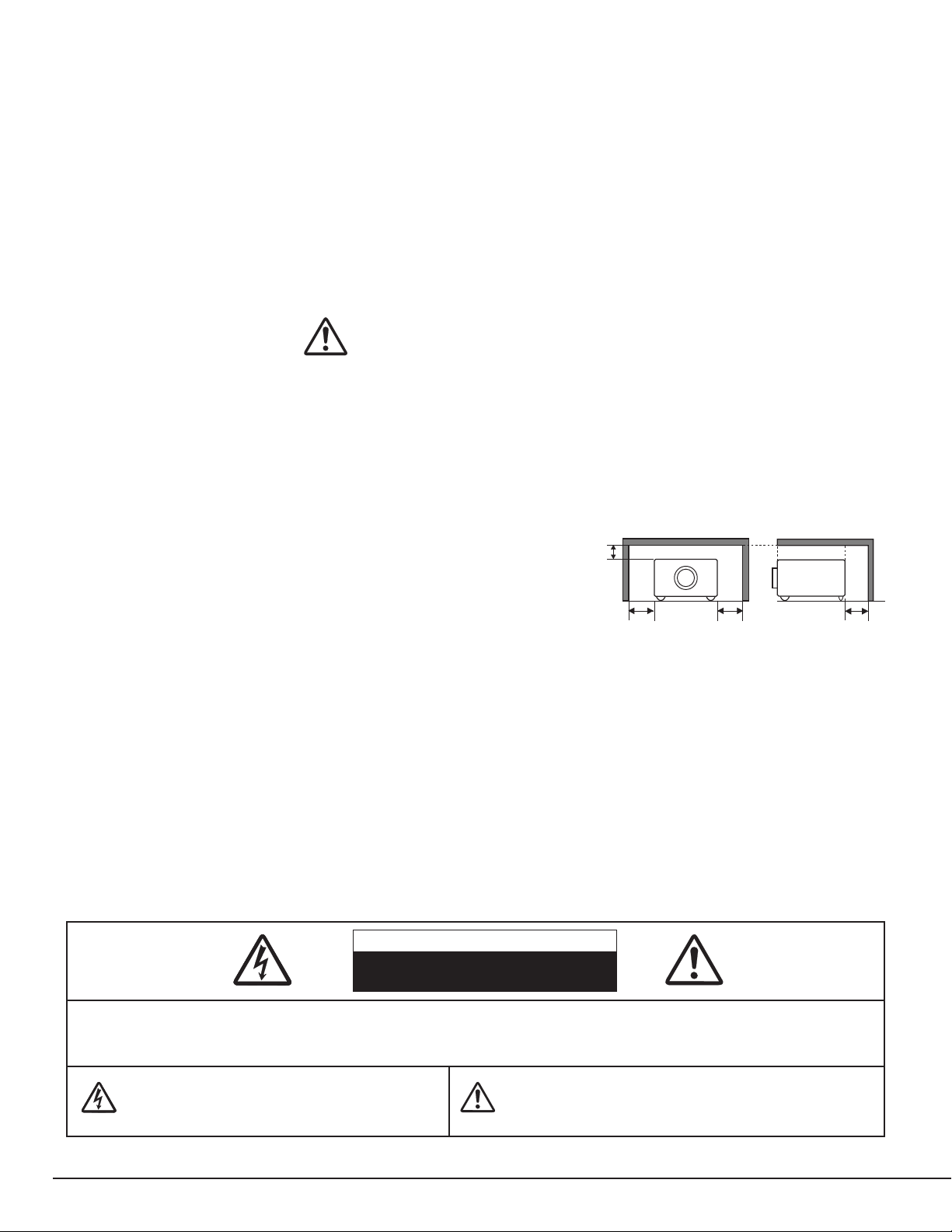
2
Lesen Sie bitte zur Vermeidung von Fehlbedienungen vor der Inbetriebnahme dieses Projektors diese
Bedienungsanleitung sorgfältig durch. Dieser Projektor bietet zahlreiche Funktionen. Durch eine richtige Bedienung
lassen sich die Funktionen optimal verwenden und außerdem wird die Lebensdauer des Projektors erhöht.
Durch Bedienungsfehler wird nicht nur die Lebensdauer verkürzt, sondern es können Störungen auftreten, die zu einer
hohen Brand- oder Unfallgefahr führen.
Nehmen Sie bei auftretenden Betriebsstörungen diese Bedienungsanleitung zur Hand, überprüfen Sie die Bedienung
und die Kabelanschlüsse und versuchen Sie die Störung wie im Abschnitt “Fehlersuche” am Ende dieser Anleitung
beschrieben zu beheben. Falls sich die Störung nicht beheben läßt, wenden Sie sich an das Verkaufsgeschäft oder an
ein Kundendienstzentrum.
An den Besitzer
Sicherheitshinweise
VORSICHT : ZUR VERMINDERUNG DER GEFAHR EINES ELEKTRISCHEN SCHLAGS DARF DIE ABDECKUNG (RÜCKSEITE) NICHT
ENTFERNT WERDEN. IM INNEREN BEFINDEN SICH KEINE TEILE, DIE GEWARTET WERDEN MÜSSEN, AUSSER FÜR DEN
AUSTAUSCH DER LAMPE. DAS GERÄT DARF NUR VON EINEM QUALIFIZIERTEN FACHMANN REPARIERT WERDEN.
DIESES SYMBOL BEDEUTET, DASS IM INNEREN
GEFÄHRLICHE SPANNUNGEN VORHANDEN SIND, DIE
ZU EINEM ELEKTRISCHEN SCHLAG FÜHREN KÖNNEN.
DIESES SYMBOL BEDEUTET, DASS SICH IN DER
BEDIENUNGSANLEITUNG DIESES GERÄTS WICHTIGE
HINWEISE ZUR BEDIENUNG UND WARTUNG BEFINDEN.
VORSICHT
GEFAHR EINES ELEKTRISCHEN SCHLAGS
NICHT ÖFFNEN
WARNUNG: UM FEUERGEFAHR UND DIE GEFAHR EINES ELEKTRISCHEN SCHLAGES ZU VERMEIDEN,
DARF DAS GERÄT WEDER NÄSSE NOCH FEUCHTIGKEIT AUSGESETZT WERDEN.
● Schauen Sie während des Betriebes nicht direkt in das Projektionsobjektiv. Das intensive Licht kann zu
Augenschäden führen. Achten Sie diesbezüglich bitte auch auf Kinder im Projektionsraum.
● Dieser Projektor muß wie vorgeschrieben aufgestellt werden, weil sonst die Gefahr eines Brandausbruchs
vorhanden ist.
● Bei der Aufstellung des Projektors in einem Schrank oder Regal
müssen unbedingt die freien Mindestabstände oben, hinten und
seitlich eingehalten werden, damit eine ausreichende Belüftung
für die Kühlung des Projektors gewährleistet ist. Die
Entlüftungsöffnungen des Projektors dürfen nicht abgedeckt
werden, weil durch einen Wärmestau die Lebensdauer
herabgesetzt werden kann und andere Gefahren auftreten
können.
● Leicht entzündbare Gegenstände oder Sprays dürfen nicht in der Nähe der Luftauslaßöffnungen des
Projektors aufgestellt werden.
● Von der mitgelieferten Fernbedienung wird beim Drücken der LASER-Taste ein Laserstrahl
(für 1 Minute/die
Laserzeigeranzeige leuchtet rot, um anzuzeigen, daß ein Laserstrahl abgestrahlt wird)
für die
Laserzeigerfunktion abgestrahlt. Blicken Sie daher nicht in das Senderfenster der Fernbedienung und richten
Sie den Laserstrahl nicht gegen sich selbst oder gegen andere Leute, weil Augenschäden verursacht werden
können.
● Falls Sie den Projektor für längere Zeit nicht in Betrieb nehmen, sollten Sie den Netzstecker aus der Steckdose
ziehen.
BEWAHREN SIE DIESE BEDIENUNGSANLEITUNG ZUM SPÄTEREN NACHSCHLAGEN SORGFÄLTIG AUF.
Seiten und Oberseite
Rückseite
20cm
50cm 50cm
50cm
Page 3
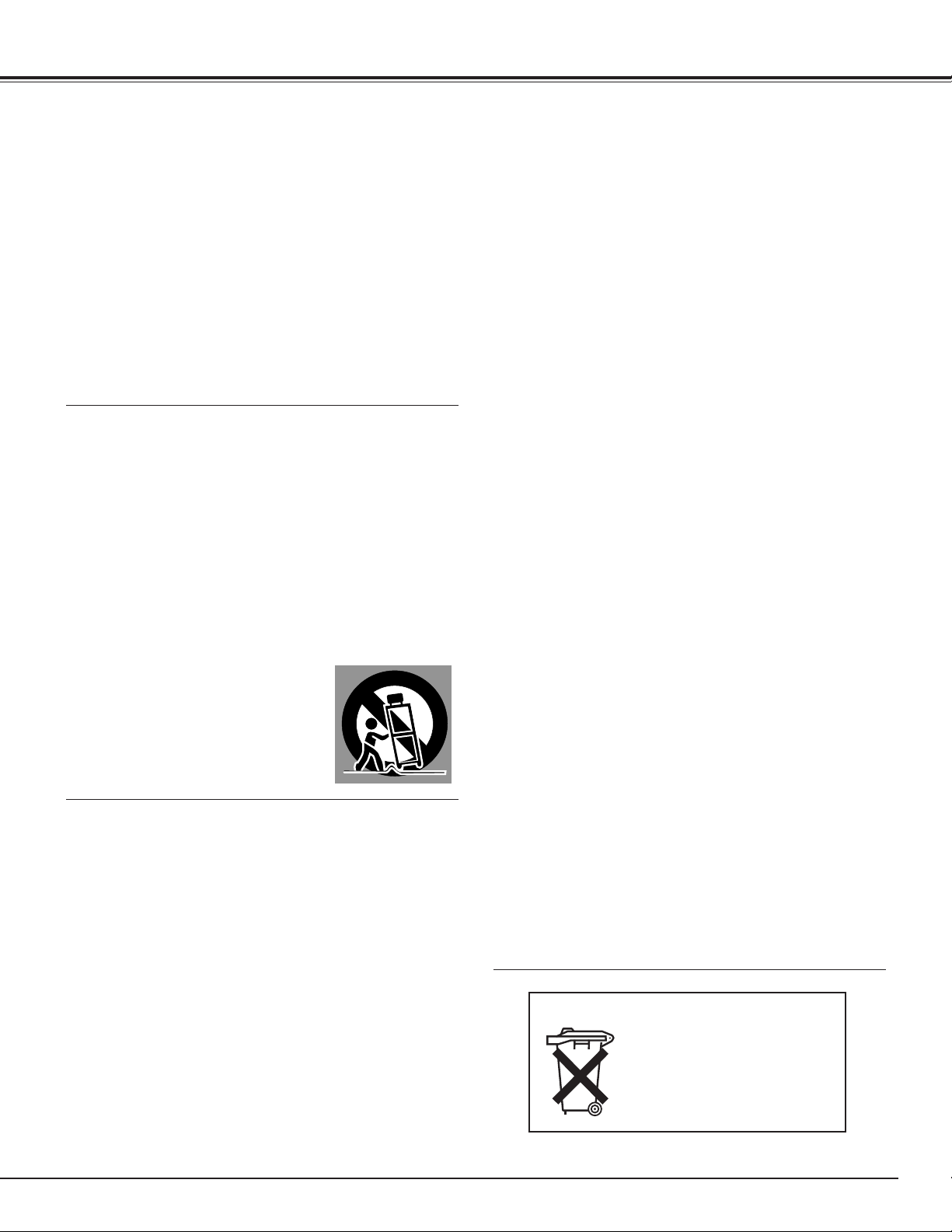
WICHTIGE HINWEISE ZUR SICHERHEIT
3
Lesen Sie vor der Inbetriebnahme dieses Gerätes alle
Sicherheits- und Bedienungsanweisungen sorgfältig durch.
Bewahren Sie die Bedienungsanleitung zum späteren
Nachschlagen auf. Für die Reinigung des Projektors müssen
Sie den Netzstecker aus der Steckdose ziehen. Verwenden
Sie zum Reinigen keine Flüssig- oder Sprayreinigungsmittel.
Verwenden Sie lediglich ein angefeuchtetes Tuch.
Beachten Sie alle Hinweis- und Warnschilder, die auf dem
Projektor angebracht sind.
Ziehen Sie den Netzstecker aus der Steckdose, wenn Sie den
Projektor für längere Zeit nicht in Betrieb nehmen. Damit
vermeiden Sie, daß der Projektor bei einem Gewitter oder
auftretenden Spannungsstößen beschädigt werden kann.
Das Gerät darf keinem Regen oder Nässe ausgesetzt werden,
wie z.B. in einem feuchten Keller, in der Nähe eines
Swimmingpools usw.
Zubehör, das nicht vom Hersteller empfohlen wird, darf nicht
verwendet werden.
Stellen Sie den Projektor nicht auf eine instabile Unterlage,
Ständer oder Tisch, weil er herunterfallen und Verletzungen
verursachen kann. Verwenden Sie nur vom Hersteller
zugelassene Projektionsständer. Für die Installation an einer
Wand oder in einem Gestell müssen der vom Hersteller
zugelassene Installationssatz verwendet und die
entsprechenden Anweisungen des Herstellers genau befolgt
werden.
Bewegen Sie den Projektionsständer
vorsichtig. Schnelle Bewegungen,
übermäßige Kraftanwendung und
Bodenunebenheiten können dazu führen,
daß der Projektor herunterfällt.
An der Rückseite und an der Unterseite des Gehäuses sind
Lüftungsschlitze für die Luftzufuhr vorhanden, um einen
zuverlässigen Betrieb zu gewährleisten und das Gerät vor
Überhitzung zu schützen.
Die Lüftungsschlitze dürfen niemals mit Stoffen oder anderen
Gegenständen abgedeckt werden. Der Projektor darf auch
nicht auf einer weichen Unterlage, wie z.B. auf einem Sofa
oder einem Teppich aufgestellt werden, weil die
Lüftungsschlitze an der Unterseite blockiert werden können.
Außerdem darf der Projektor nicht in der Nähe oder über
einem Heizkörper plaziert werden.
Der Projektor sollte nicht in einem Wandregal oder einem
Schrank betrieben werden, wenn keine ausreichende
Belüftung gesichert ist.
Stecken Sie keine Gegenstände in die Gehäuseschlitze, weil
durch einen Kurzschluß ein Feuer oder ein elektrischer Schlag
verursacht werden kann. Verschütten Sie keine Flüssigkeiten
auf dem Projektor.
Beachten Sie unbedingt die Angaben zur Stromversorgung
auf dem Schild. Wenden Sie sich an einen autorisierten
Händler oder an das örtliche Energieversorgungsunternehmen,
falls Sie im Zweifel sind, ob Sie die richtige Stromversorgung
zur Verfügung haben.
Schließen Sie nicht zu viele Geräte an die gleiche Steckdose
oder an das gleiche Verlängerungskabel an, weil wegen
Überlastung die Gefahr eines Feuerausbruchs oder eines
elektrischen Schlages vorhanden ist. Stellen Sie keine
Gegenstände auf das Netzkabel und achten Sie darauf, daß
niemand über das Kabel stolpern kann.
Versuchen Sie niemals am Projektor irgendwelche
Reparaturen vorzunehmen und entfernen Sie die
Gehäuseabdeckungen nicht, weil Sie gefährlicher
Hochspannung ausgesetzt werden können. Reparaturen
sollten immer von einem qualifizierten Fachmann ausgeführt
werden.
Bei folgenden Situationen müssen Sie das Netzkabel
unverzüglich aus der Steckdose ziehen und einen
qualifizierten Fachmann benachrichtigen:
a. wenn das Netzkabel oder der Netzstecker beschädigt sind,
b. wenn Flüssigkeit in das Innere des Gerätes gedrungen ist,
c. wenn der Projektor Regen oder Wasser ausgesetzt war,
d. wenn der Projektor nicht einwandfrei funktioniert, wenn er
gemäß den Anweisungen in der Bedienungsanleitung
betrieben wird. Bedienen Sie nur die in dieser
Bedienungsanleitung beschriebenen Regler zum Einstellen,
weil sonst die Gefahr einer Gerätebeschädigung vorhanden
ist und umfangreiche Reparaturen notwendig werden
können.
e. Wenn der Projektor fallen gelassen wurde oder das
Gehäuse beschädigt ist,
f. oder wenn sich die Leistung des Projektors stark verändert.
Sollten Ersatzteile für den Projektor benötigt werden, müssen
Sie sich vergewissern, daß nur Originalteile oder vom
Hersteller zugelassenen gleichwertige Teile eingebaut
werden, weil sonst die Gewährleistungspflicht erlischt. Durch
den Einbau unzulässiger Teile kann ein Feuer oder ein
elektrischer Schlag verursacht werden.
Lassen Sie nach jeder Reparatur eine Funktionsprüfung durch
den Servicetechniker ausführen, um die Betriebsfähigkeit des
Projektors sicherzustellen.
Voor de klanten in Nederland
Bij dit product zijn batterijen
geleverd.
Wanneer deze leeg zijn,
moet u ze niet weggooien
maar inleveren als KCA.
Page 4
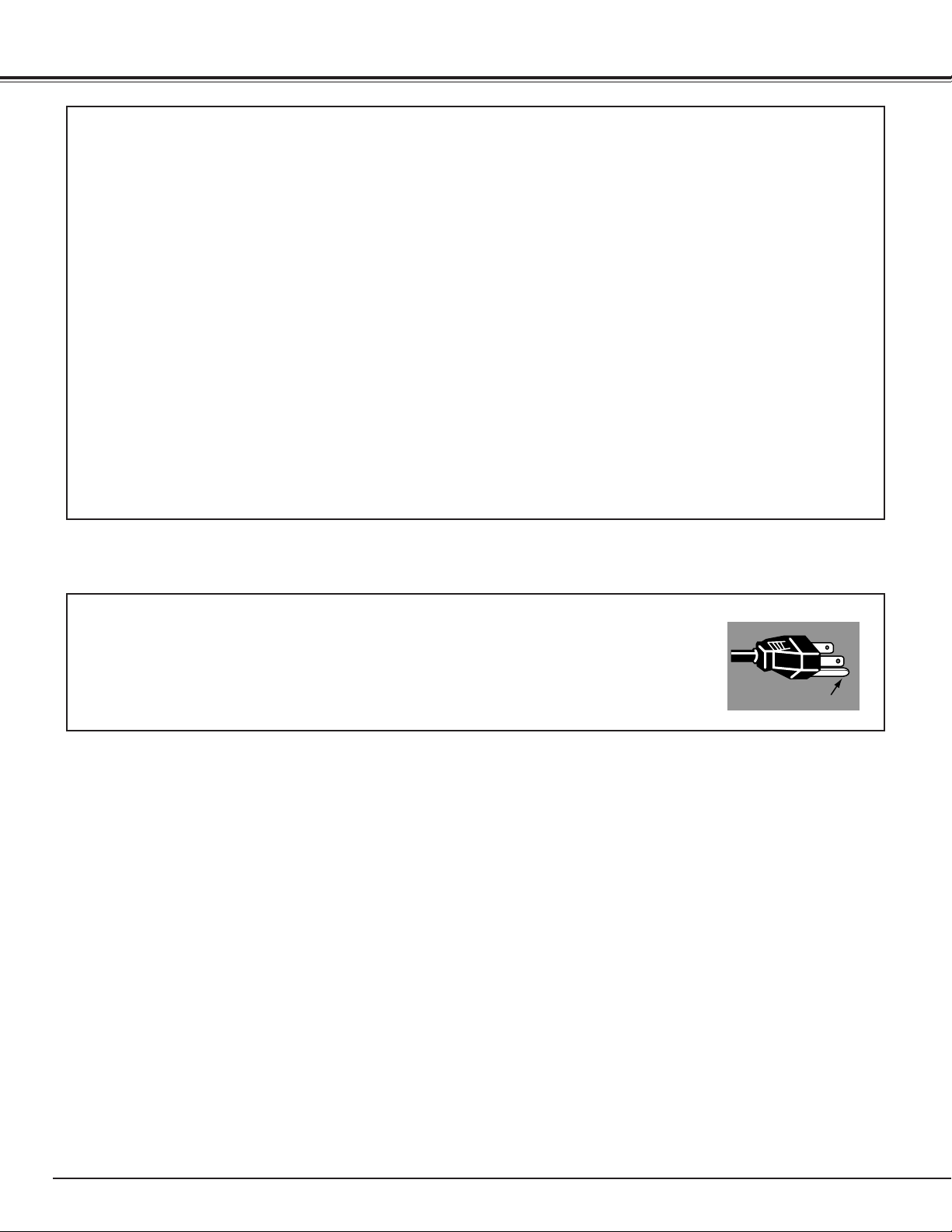
ERFÜLLUNG VON BESTIMMUNGEN
4
Das mit diesem Projektor mitgelieferte Netzkabel erfüllt die Verwendungsanforderungen des Landes in dem das Gerät
gekauft wurde.
DIE VERWENDETE STECKDOSE MUSS SICH IN DER NÄHE DES GERÄTES BEFINDEN UND GUT ZUGÄNGLICH SEIN.
Netzkabelanforderungen
Bestimmung der Bundeskommission zur Kommunikation
Hinweis : Dieses Gerät wurde getestet und erfüllt die Grenzwertbestimmungen für Digitalgeräte der Klasse B,
entsprechend den FCC-Bestimmungen Teil 15. Mit diesen Grenzwerten wird beim Betrieb des Gerätes in einem
Wohngebiet ein angemessener Schutz gegen schädliche Interferenzen garantiert. Das Gerät erzeugt, verwendet und
strahlt Radiofrequenzen ab und falls es nicht entprechend den Anweisungen installiert ist, können schädliche
Radiokommunikationsstörungen auftreten. Es besteht keinerlei Garantie, daß bei einer bestimmten Installation keine
Störungen auftreten. Falls Radio- oder Fernsehempfangsstörungsen verursacht werden, was durch Aus- und
Wiedereinschalten des Gerätes überprüft werden kann, sollten Sie versuchen die Störungen auf eine der folgenden
Arten zu korrigieren:
– Ändern Sie die Ausrichtung oder den Standort der Empfangsantenne.
– Vergrößern Sie den Abstand zwischen dem Gerät und dem Empfänger.
– Schließen Sie das Gerät, an einer Steckdose an, die sich nicht im gleichen Schaltkreis befindet, wie die Steckdose,
an welcher der Empfänger angeschlossen ist.
– Lassen Sie sich von einem Händler oder einem erfahrenen Radio/Fernsehfachmann beraten.
Zur Erfüllung der Grenzwertbestimmungen in der Unterklasse B der FCC-Bestimmungen Teil 15 muß ein abgeschirmtes
Kabel verwendet werden.
Falls in dieser Bedienungsanleitung nicht ausdrücklich angegeben, dürfen an diesem Gerät keine Abänderungen oder
Modifikationen vorgenommen werden. Unerlaubte Änderungen und Modifikationen können einen Entzug der
Betriebserlaubnis zur Folge haben.
Modell : LC-X986
Handelsbezeichnung : EIKI
Verantwortliche Stelle : EIKI International, Inc.
Adresse : 26794 Vista Terrace Drive, Lake Forest, CA 92630-8113
Tel. Nr. : 800-242-3454 (949-457-0200)
Netzkabel für die USA und Kanada:
Das in den USA und Kanada verwendete Netzkabel ist bei Underwriters Laboratories (UL)
registriert und durch die Canadian Standard Association (CSA) zugelassen.
Das Netzkabel ist mit einem geerdeten Stecker ausgerüstet. Mit dieser
Sicherheitsmaßnahme wird sichergestellt, daß der Stecker in die Steckdose paßt. Diese
Sicherheitsmaßnahme darf nicht umgangen werden. Wenden Sie sich an Ihren Elektriker,
falls der Stecker nicht in die Steckdose passen sollte.
Erde
Page 5
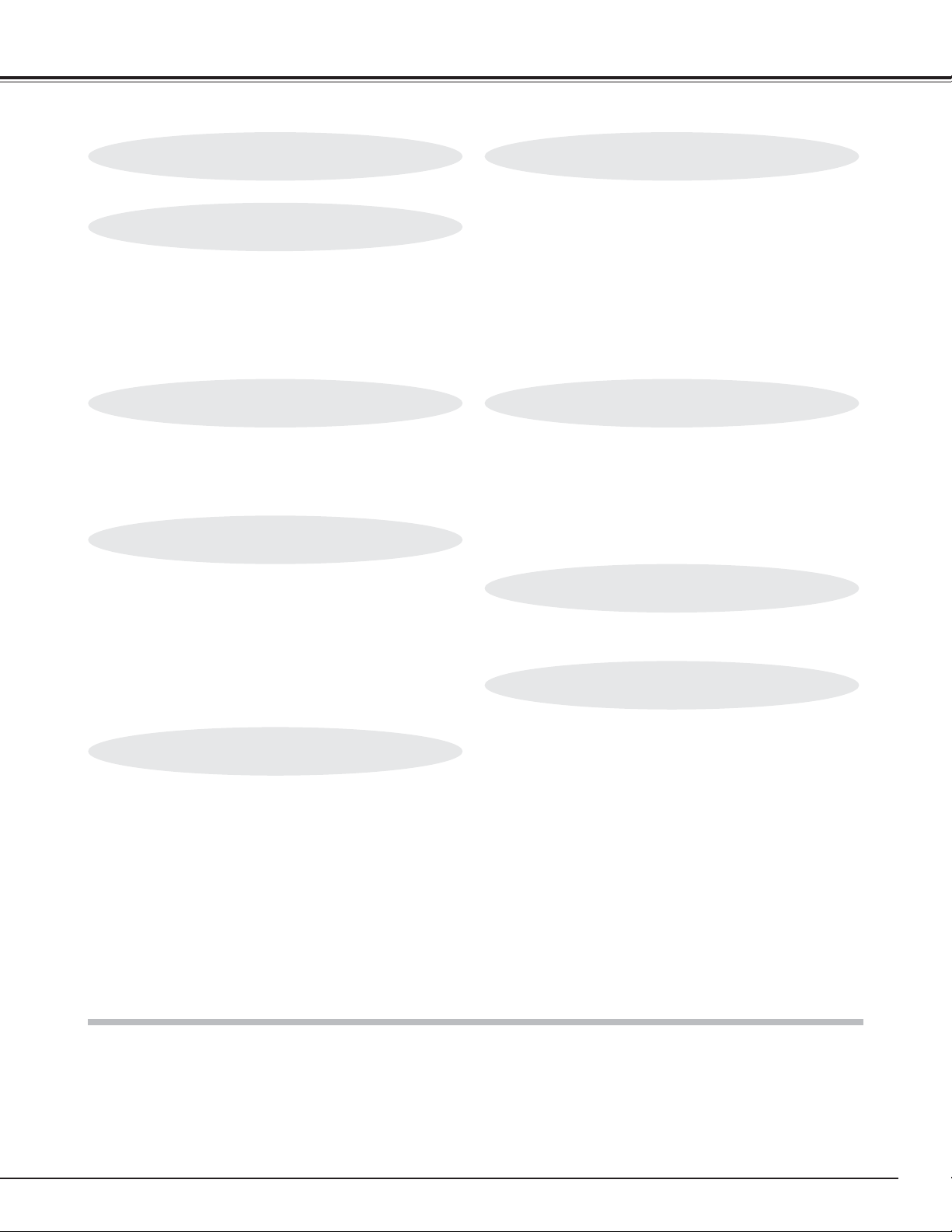
5
INHALTSVERZEICHNIS
BESONDERHEITEN UND DESIGN
6
VOR DER INBETRIEBNAHME 14
COMPUTERBETRIEBSART 22
VIDEOBETRIEBSART 30
ANDERE EINSTELLUNGEN 35
ANHANG 37
VORBEREITUNGEN 7
BEZEICHNUNG DER EINZELNEN TEILE 7
AUFSTELLUNG DES PROJEKTORS 8
Anschließen des Netzkabels 8
Positionieren des projektors 9
Einstellbare Füße 10
Transport des Projektors 10
ANSCHLUSS DES PROJEKTORS 11
PROJEKTORANSCHLUSSBUCHSEN 11
ANSCHLUSS EINES COMPUTERS 12
ANSCHLUSS VON VIDEOGERÄTEN 13
FUNKTIONEN DER FERNBEDIENUNG 14
Laser-Zeigerfunktion 14
Einsetzen der Fernbedienungsbatterien 15
BEDIENUNGSELEMENTE UND ANZEIGEN AN DER PROJEKTOROBERSEITE
16
BILDSCHIRMMENÜS 17
Bedienung der Bildschirmmenüs 17
Bildschirmmenübedienung 17
Menüleiste 18
EINSTELLEN DER EINGANGSQUELLE 22
EINSTELLEN DES COMPUTERSYSTEMS 22
PC-EINSTELLUNG 23
Auto PC-Anpassung 23
Manuelle PC-Einstellung 24
Kompatible Computer 26
BILDEINSTELLUNGEN 27
Bildpegel 27
Bildpegeleinstellung 28
BILDFORMATEINSTELLUNG 29
EINSTELLEN DER EINGANGSQUELLE 30
EINSTELLEN DER FERNSEHNORM 31
BILDEINSTELLUNGEN 32
Bildpegel 32
Bildpegeleinstellung 33
BILDFORMATEINSTELLUNG 34
EINSTELLMENÜ 35
BEDIENUNG DER KABELLOSEN MAUS 37
WARTUNG 38
Temperaturwarnanzeige 38
Luftfilterreinigung 38
Reinigen des Projektionsobjektives 38
Austausch der Lampe 39
Lampenbetriebszeitzähler 39
FEHLERSUCHE 40
TECHNISCHE DATEN 42
GRUNDBEDIENUNG 19
EIN- UND AUSSCHALTEN DES PROJEKTORS
19
EINSTELLBILDSCHIRM 20
Zoomeinstellung 20
Bildschärfeeinstellung 20
Objektivverschiebung 20
Korrektur der Trapezverzerrung 20
Standbildfunktion 21
Bildabschaltfunktion 21
P-Timer-Funktion 21
TONEINSTELLUNGEN 21
WARENZEICHEN
● Apple, Macintosh und PowerBook sind eingetragene Warenzeichen von Apple Computer, Inc.
● IBM und PS/2 sind eingetragene Warenzeichen von International Business Machines, Inc.
● Windows und PowerPoint sind eingetragene Warenzeichen der Microsoft Corporation.
● Die in der Anleitung verwendeten Firmen- und Produktebezeichnungen sind Warenzeichen oder geschützte
Warenzeichen der betreffenden Firmen.
Page 6
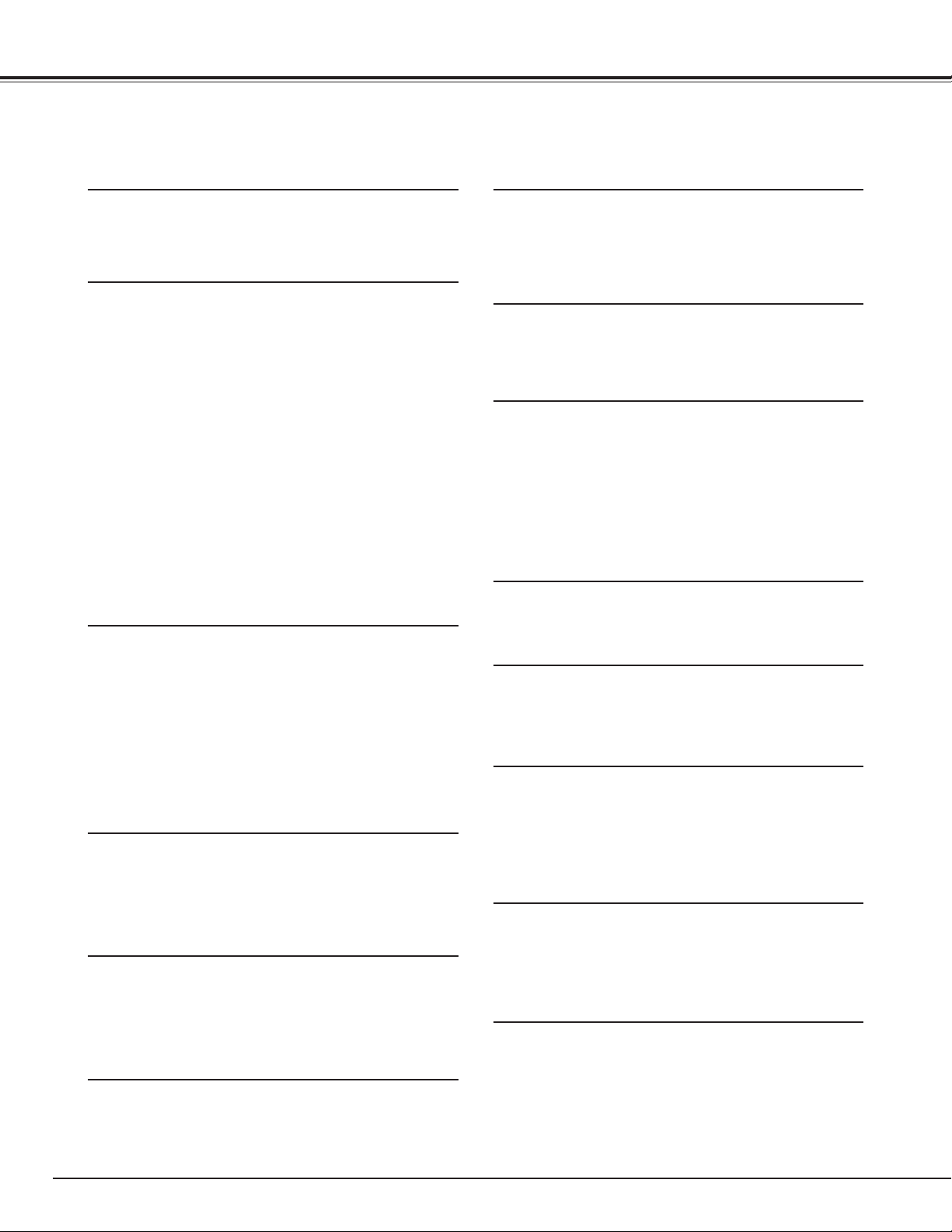
6
BESONDERHEITEN UND DESIGN
Dieser Multimedia-Projektor wurde zur Gewährleistung einer kompakten Bauweise, einer langen Lebensdauer und eines
hohen Bedienungskomforts mit modernsten Mitteln hergestellt. Im Projektor finden Multimedia-Funktionen, eine Farbpalette
von 16,77 Millionen Farben und eine Anzeigetechnik mit einer Flüssigkristallmatrix (LCD) Anwendung.
◆ Kompatibilität
Der Projektor ist für den Betrieb mit verschiedenen
Video- und Computereingangssignalen geeignet,
einschließlich:
● Computer
IBM-kompatible und Macintosh-Computer mit
einer Auflösung von bis zu 1280 x 1024.
● 6 Fernsehnormen
Signale der Fernsehnormen NTSC, PAL, SECAM,
NTSC 4.43, PAL-M oder PAL-N lassen sich
anschließen.
● Video-Komponenten
Videokomponentensignale, wie die hochzeiligen
Ausgangssignale von einem DVD-Spieler
einschließlich 480i, 480p, 575i, 575p, 720p, 1035i
oder 1080i lassen sich verwenden.
● S-Video
S-Video-Signale, wie die Ausgangssignale eines
S-Videorecorders lassen sich verwenden.
◆ Hohe Bildauflösung
◆ Multi-Scan-System
Dieser Projektor ist mit einem Multi-Scan-System
ausgerüstet, um eine Kompatibilität zu den meisten
Computerausgangssignalen zu gewährleisten. Eine
mühsame manuelle Einstellung der Frequenz und
anderer Einstellungen erübrigt sich.
◆ Trapezverzerrungskorrektur
◆ Mehrsprachenmenü
Das Bedienungsmenü kann in den Sprachen Englisch,
Deutsch, Französisch, Italienisch, Spanisch,
Portugiesisch, Holländisch, Schwedisch Chinesisch,
Koreanisch und Japanisch angezeigt werden.
◆ Automatische Computeranpassung
Die optimale Einstellung für anliegende Videosignale
eines Computers wird automatisch durch die
automatische Computeranpassung vorgenommen. Keine
komplizierte Einstellungen notwendig und die Projektion
ist immer präzis.
◆ Digitalzoom (Computer)
Mit der Digitalzoomfunktion läßt sich die Bildgröße auf
ungefähr das 1/4 bis 49-fache vom Originalbild
einstellen, um bei einer Präsentation wichtige
Informationen hervorzuheben.
◆ Kompakte Bauweise
Dieser Projektor ist sehr kompakt und hat ein geringes
Gewicht. Er läßt sich daher einfach an einen anderen
Standort transportieren.
◆ Energiesparfunktion
Mit der Energiesparfunktion wird die Leistungsaufnahme
verringert, wenn der Projektor nicht verwendet wird.
Wird das anliegende Signal für mehr als 5 Minuten
unterbrochen und keine Bedienungstaste gedrückt, so
wird die Projektionslampe durch die Energiesparfunktion
automatisch ausgeschaltet. Sobald wieder ein Signal
anliegt oder eine Bedienungstaste betätigt wird, wird die
Projektionslampe automatisch wieder eingeschaltet.
◆ Kabellose Maus
Die mit diesem Projektor mitgelieferte Fernbedienung
kann für einen angeschlossenen Computer als kabellose
Maus verwendet werden. Für die Bedienung des
Projektors und des Computers ist deshalb nur die
Fernbedienung notwendig.
◆ Visuelle Digitalschnittstelle
Dieser Projektor ist mit einer 24-poligen DVI-Buchse für
den Anschluss des DVI-Ausgangs an eine Computer.
◆ Laserzeigerfunktion
Die Fernbedienung dieses Projektors ist mit einer
Laserzeigerfunktion ausgerüstet, die Ihnen bei einer
Präsentationen eine große Hilfe bieten kann.
Dieser Projektor erreicht eine Auflösung von 1024 x 768
Bildpunkten für Computereingang und 800 horizontale
Zeilen. Die Signale mit einer Auflösung zwischen XGA
(1024 x 768) und SXGA (1280 x 1024) werden auf 1024
x 768 Bildpunkte komprimiert. Dieser Projektor ist nicht
für die Signalwiedergabe mit einer Auflösung von mehr
als 1280 x 1024 Bildpunkten geeignet. Für Signale mit
einer Auflösung von mehr als 1280 x 1024 muß der
Computerausgang auf eine geringere Auflösung
eingestellt werden.
◆
Motorangetriebene Objektivverschiebung
Das Projektionsobjektiv wird mit Hilfe eines Motors nach
oben und unten verschoben, um das projizierte Bild an
die gewünschte Position zu stellen. Außerdem wird auch
die Zoom- und Scharfeinstellung mit Hilfe eines Motors
vorgenommen.
Bei einem geneigten Projektor wird das Wiedergabebild
trapezförmig verzerrt. Mit der Trapezverzerrungskorrektur
wird das verzerrte Bild digital korrigiert.
◆ Pj-to NetDirector (Option)
Pj-to NetDirector ist ein Sonderzubehör für die
Steuerung und die Einstellung des Projektors über ein
Netzwerkkabel. Für den Zugriff auf den
angeschlossenen Projektor kann der Webbrowser Ihres
Computers verwendet werden. Damit lässt sich der
Projektor aus der Ferne steuern und einstellen. Wenden
Sie sich für Sonderzubehör an den Händler, bei dem Sie
diesen Projektor gekauft haben.
Page 7
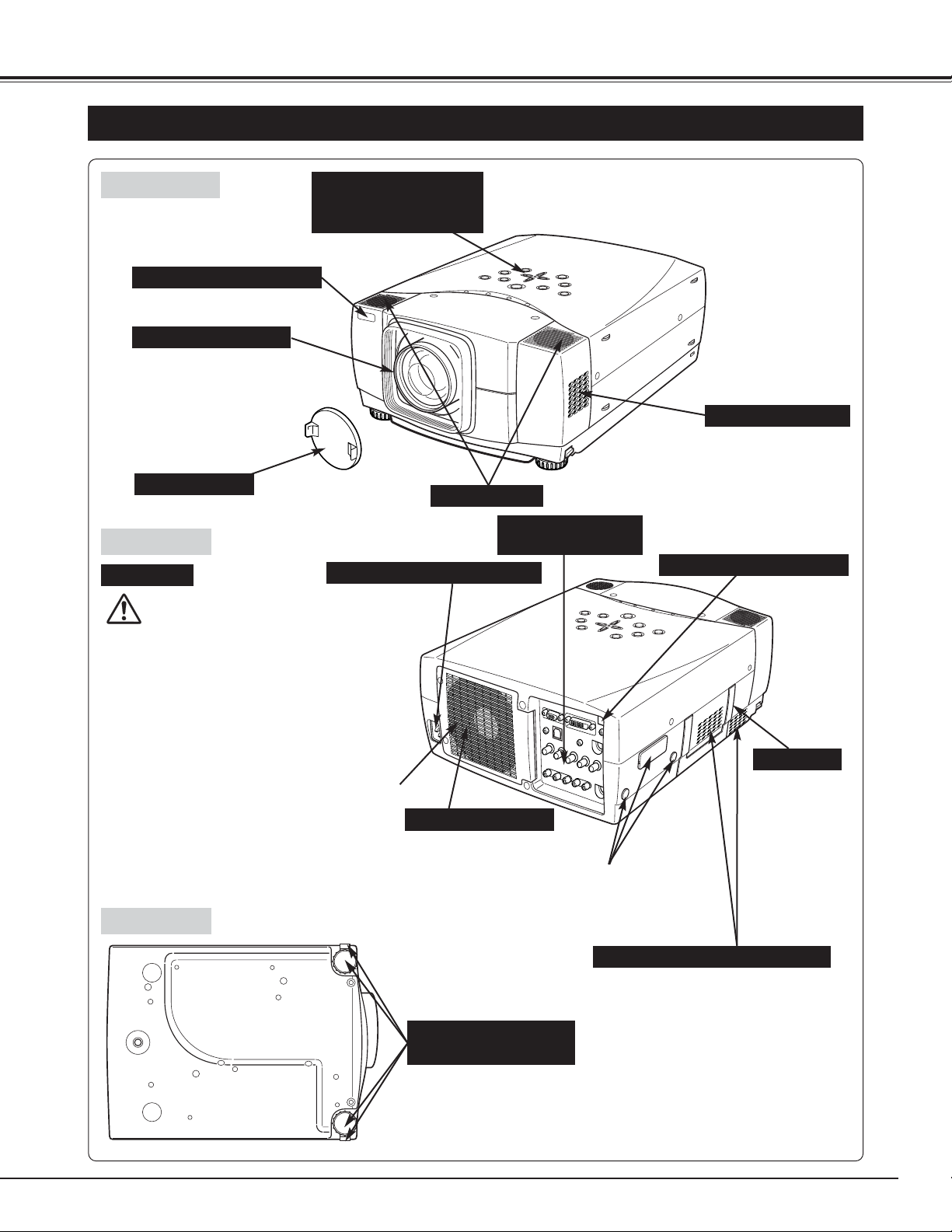
VORBEREITUNGEN
7
BEZEICHNUNG DER EINZELNEN TEILE
Luftauslaß
AUSTRITT VON HEISSER LUFT!
Die aus dem Auslaß austretende Luft ist sehr
heiß. Beachten Sie für den Betrieb und die
Aufstellung die folgenden Punkte:
● Es dürfen sich keine brennbaren Gegenstände in
der Nähe dieses Auslasses befinden.
● Der Abstand zwischen den hinteren
Belüftungsöffnungen und von Gegenstände,
insbesodere wärmeempfindliche Gegenstände,
muß mindestens 1 m betragen.
● Der Luftauslaß darf nicht berührt werden,
besonders nicht die Schrauben und Metallteile,
weil diese Teile während des Betriebs sehr heiß
werden.
Bei diesem Projektor wird die Innentemperatur
erfaßt und für die automatische Regelung der
Stromversorgung des Kühlgebläses verwendet.
Der Projektor ist mit einem Kühlventilator
ausgestattet. Bitte achten Sie darauf,
daß eine ausreichende Luftzufuhr zum
Ventilator gewährleistet ist.
● Die Belüftungsöffnungen dürfen nicht
abgedeckt werden.
● Kontrollieren Sie, daß sich auf beiden
Seiten des Projektors keine
Gegenstände befinden, die das
Ansaugen der Kühlluft beeinträchtigen
können.
Lufteinlaßöffnungen
Tragegriff
Lampenabdeckung
Netzkabelanschlußbuchse
Fernbedienungssensor
Fernbedienungssensor
Lufteinlaßöffnung
Lautsprecher
Projektionsobjektiv
Objektivdeckel
Bedienungselemente
und Anzeigen an der
Projektoroberseite
Anschlußbuchsen
und Klemmen
einstellbare Füße
und Feststelllaschen
Vorderseite
Unterseite
Rückseite
Wenn der Pj-to NetDirector (Option) am Projektor
angebracht wird, müssen diese Teile entfernt
werden. Dazu wird auf die Bedienungsanleitung
des optionalen Pj-to NetDirector.
Page 8
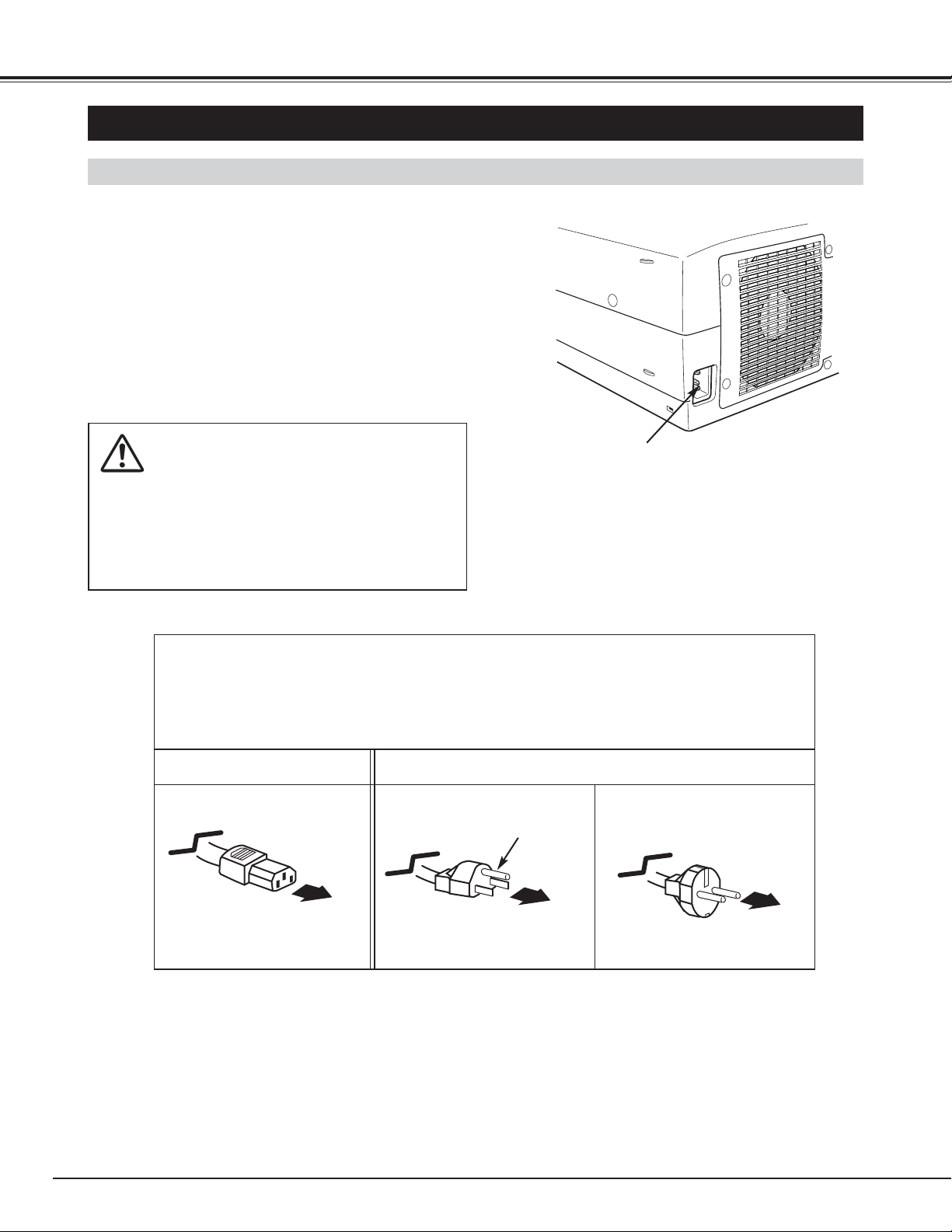
8
VORBEREITUNGEN
AUFSTELLUNG DES PROJEKTORS
Anschließen des Netzkabels
Schließen Sie das Netzkabel (mitgeliefert) hier an.
Die Netzsteckdose muß sich in der Nähe befinden
und leicht zugänglich sein.
Der Projektor ist für den Betrieb mit Netzspannungen von 100120 oder 200-240V geeignet. Die richtige Eingangsspannung
wird automatisch eingestellt. Als Stromquelle für den Projektor
muß eine Einphasenstromquelle verwendet werden, deren
neutraler Leiter an Masse geschlossen ist. Schließen Sie den
Projektor nicht an andere Stromquellen an, weil ein elektrischer
Schlag ausgelöst werden kann.
Wenden Sie sich bei Unklarheiten über die Stromversorgung an
Ihren autorisierten Händler oder an eine Kundendienststelle.
Schließen Sie vor dem Einschalten zuerst die Peripheriegeräte
am Projektor an. (Für die Anschlüsse wird auf die Seiten 11 bis
13 verwiesen.)
VORSICHT
Ziehen Sie aus Sicherheitsgründen immer den
Netzstecker aus der Steckdose, wenn der Projektor nicht
verwendet wird.
Bei einem angeschlossenen Projektor wird in der
Betriebsbereitschaft immer eine geringe Leistung
aufgenommen.
zur Netzbuchse des
Projektors
Projektorseite Steckdosenseite
Erde
VORSICHT
Das Netzkabel muß die Anforderungen des Landes erfüllen, in dem der Projektor
betrieben wird. Überprüfen Sie die Netzsteckerform anhand der nachstehenden Tabelle
für die Verwendung des richtigen Netzkabels. Falls das mitgelieferte Netzkabel nicht an
einer Steckdose angeschlossen werden kann, wenden Sie sich an Ihr Verkaufsgeschäft.
zur Steckdose
(Netzspannung 120 V)
Für Kontinentaleuropa
Für die USA und Kanada
zur Steckdose
(Netzspannung 200 – 240V)
Page 9
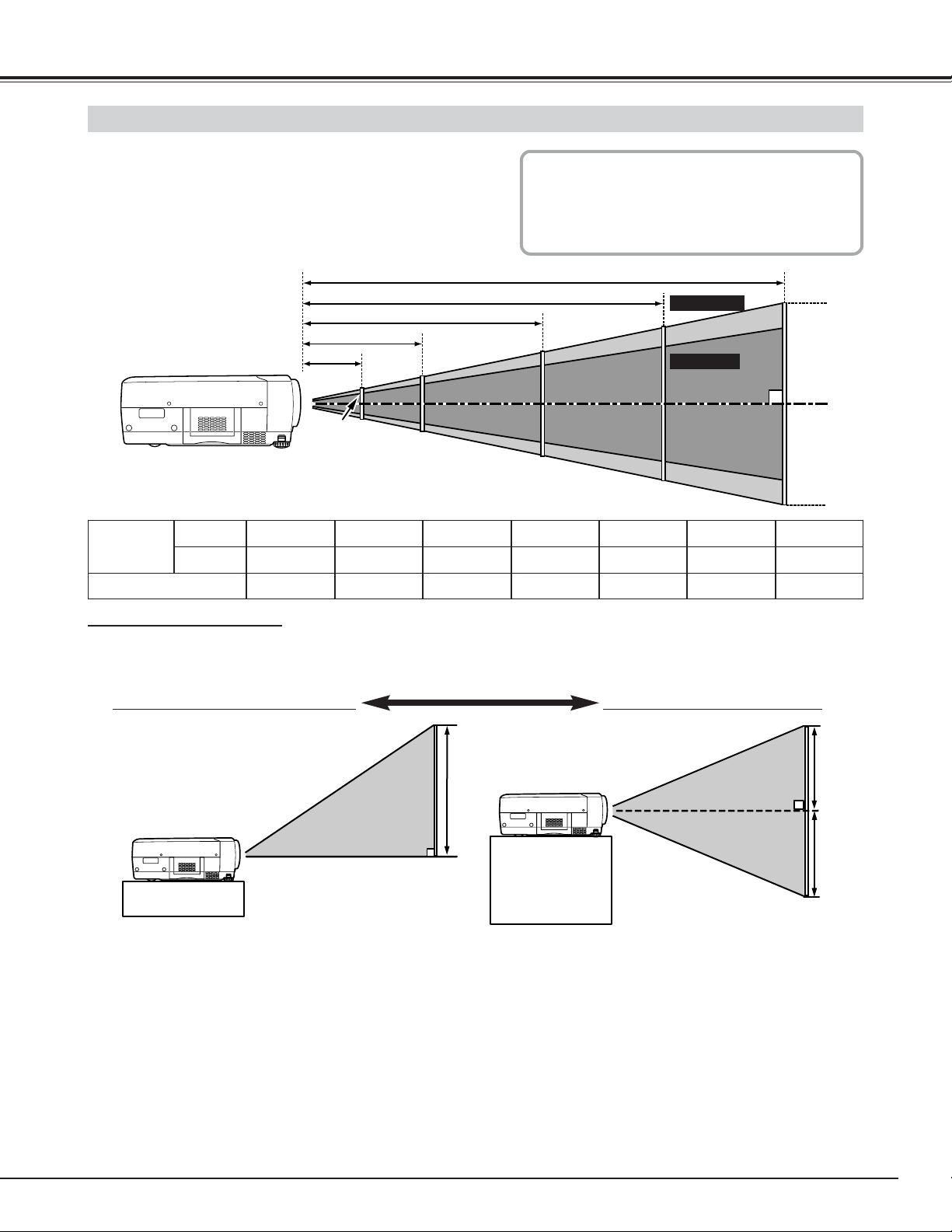
VORBEREITUNGEN
9
Positionieren des projektors
● Der Projektor ist für die Projektion auf eine flache
Wand/Leinwand vorgesehen.
● Der Projektor kann in einem Abstand von 1,4 bis 14,4
m zur Leinwand verwendet werden.
● Für die Projektionsbildgröße wird auf die nachstehende
Abbildung verwiesen.
Bilddiagonale
Projektionsabstand
40”
31”
1,4m
40”
1,4m
3,6m
7,2m
10,8m
14,4m
100”
200”
300”
400”
308”
231”
154”
77”
31”
RAUMBELEUCHTUNG
Die Helligkeit der Raumbeleuchtung hat einen
großen Einfluß auf die Bildqualität. Für eine
optimale Bildqualität wird empfohlen die
Beleuchtungshelligkeit gering zu halten.
min. Zoom
max. Zoom
100”
77”
3,6m
150”
115”
5,4m
200”
154”
7,2m
250”
192”
9,0m
300”
231”
10,8m
400”
308”
14,4m
Objektivverschiebung
Das Projektionsobjektiv kann mit einem Motor nach oben oder unten verschoben werden, um das Bild an einer
gewünschten Stelle zu projizieren. Das Verhältnis kann zwischen 10:0 und 1:1 eingestellt werden (siehe
nachstehende Abbildung). Für den Betrieb wird auf die Seite 20 verwiesen.
Höc
hstes Verhältnis (10 : 0)
Tiefstes V
erhältnis (1 : 1)
max. Zoom
min. Zoom
10 : 0
1
1
Page 10
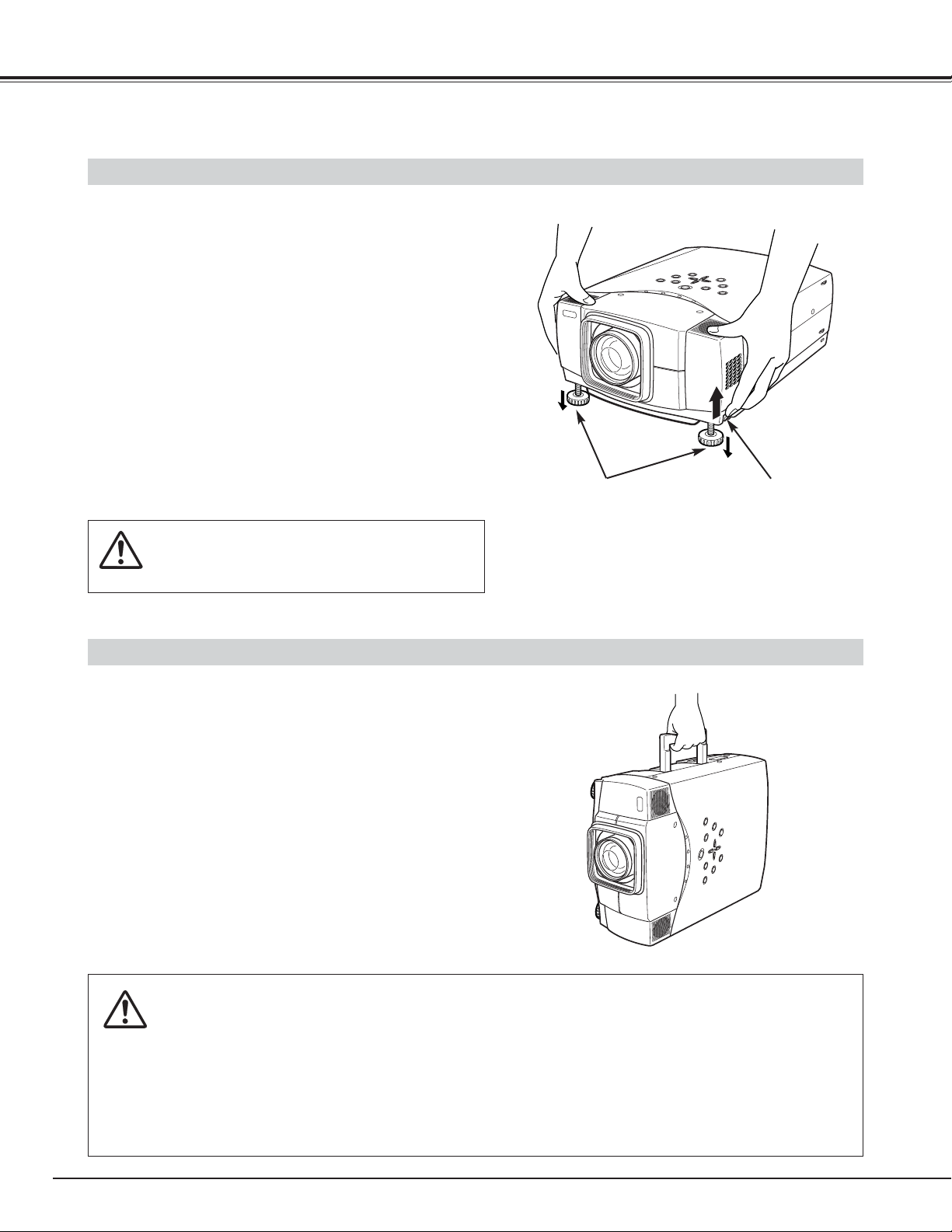
VORBEREITUNGEN
10
Transport des Projektors
Verwenden Sie zum Tragen des Projektors den
Handgriff.
Bringen Sie für den Transport des Projektors den
Objektivdeckel an und stellen Sie die Füße ganz zurück,
um den Projektor vor Beschädigung zu schützen.
Falls Sie den Projektor für längere Zeit nicht verwenden,
müssen Sie ihn im mitgelieferten Gehäuse
(Staubabdeckung) verstauen.
Einstellbare Füße
Die Neigung des Projektors kann durch Drehen der
einstellbaren Füße bis zu 10,5°.
Heben Sie die Vorderseite des Projektors an und ziehen
Sie die Feststelllaschen auf beiden Seiten hoch.
1
einstellbare Füße
Feststelllaschen
Lassen Sie die Feststelllaschen los, um die Füße
festzustellen und nehmen Sie die Feineinstellung der
Position und der Neigung mit den einstellbaren Füßen
vor.
2
Zum Verkürzen der Füße heben Sie die Vorderseite des
Projektors an ziehen Sie die Feststelllaschen hoch,
stoßen Sie die Füße hinein und lassen Sie die Laschen
wieder los.
Die Position und die Trapezkorrektur des Bildes lassen
sich mit dem Menü einstellen. (Siehe Seiten 20 und 35.)
3
VORSICHTSMASSNAHMEN ZUM HERUMTRAGEN UND FÜR DEN
TRANSPORT DES PROJEKTORS
● Lassen Sie den Projektor nicht fallen und setzen Sie ihn keinen starken Stößen aus, weil
Betriebsstörungen auftreten können und der Projektor beschädigt werden kann.
● Verwenden Sie zum Herumtragen des Projektors einen geeigneten Koffer.
● Beim Transport in einem ungeeigneten Koffer kann der Projektor beschädigt werden. Lassen Sie sich für
einen Transport mit einem Transportdienst von Ihrem Händler beraten.
HINWEIS:
DER PROJEKTOR MUSS WIE ANGEGEBEN
AUFGESTELLT WERDEN, WEIL SONST EINE
PROJEKTIONSLAMPENSTÖRUNG AUFTRETEN KANN.
Page 11
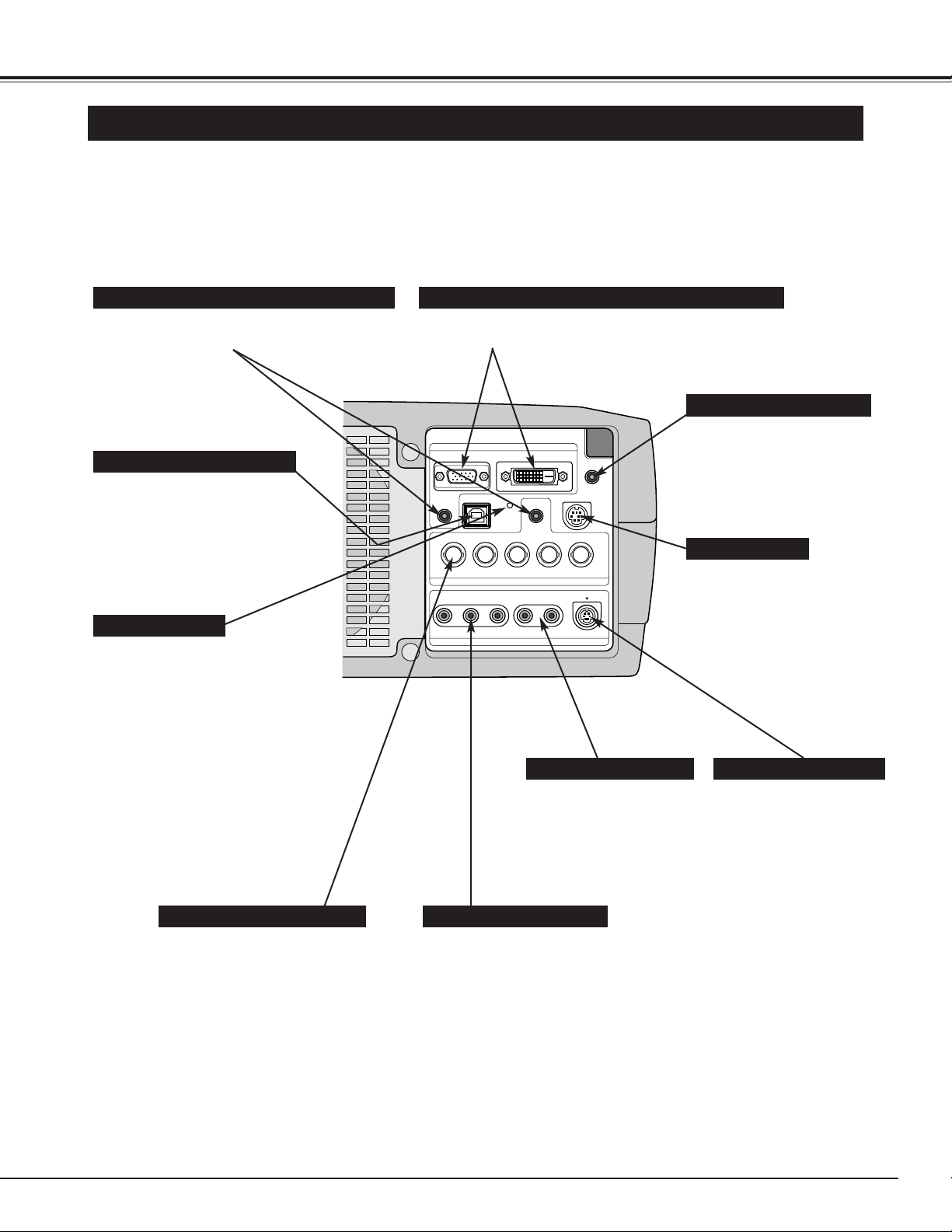
PROJEKTORANSCHLUSSBUCHSEN
ANSCHLUSS DES PROJEKTORS
11
Auf der Rückseite dieses Projektors sind Ein- und Ausgangsbuchsen für den Anschluß eines Computers und von
Videogeräten vorhanden. Für den Anschluß wird auf die Abbildungen auf Seite 11 und 13 verwiesen.
Für die Steuerung des
Computers mit der
Projektorfernbedienung
müssen Sie die USB-Buchse
des Computers mit dieser
USB-Buchse verbinden.
(Siehe Seite 12.)
USB-Buchse (Serie B)
Videoeingangsbuchsen
Schließen Sie den
zusammengesetzten
Videoausgang vom Videogerät
an der VIDEO/Y-Buchse bzw.
den KomponentenVideoausgang an den VIDEO/Y-,
Cb/Pb- und Cr/Pr-Buchsen an.
(Siehe Seite 13.)
Audioeingangsbuchsen
Schließen Sie den
Tonausgang eines
Videogerätes an diesen
Buchsen an.
(Siehe Seite 13.)
Schließen Sie den
S-VIDEO-Ausgang des
Videogerätes an dieser
Buchse an.
(Siehe Seite 13.)
S-Videoeingangsbuchse
Für die Steuerung des
Computers mit der
Fernbedienung des Projektors
muß die Mausbuchse des
Computers mit dieser Buchse
verbunden werden.
(Siehe Seite 12.)
Steuerbuchse
Schließen Sie den Computerausgang (digital/analog) an
einer dieser Buchsen an. (Siehe Seite 12.)
Computereingangsbuchsen (DIGITAL/ANALOG)
Der Projektor wird mit einem
Mikroprozessor gesteuert.
Es kann vorkommen, dass der
Mikroprozessor wegen
Störungen zurückgestellt werden
muss. Drücken Sie in diesem
Fall den RESET-Knopf mit
einem spitzen Gegenstand, wie
mit einem Bleistift, um den
Projektor aus- und danach
wieder einzuschalten. Betätigen
Sie diesen Knopf nicht zu oft.
Rückstellknopf
Schließen Sie den Tonausgang eines (stereo)
Computers an diesen Buchsen an.
(Siehe Seite 12.)
Computeraudioeingangsbuchsen (1 und 2)
5 BNC-Eingangsbuchsen
Schließen Sie den KomponentenVideoausgang (Y, Cb, Cr oder Y,
Pb, Pr) von einem Videogerät an
den VIDEO/Y-, Cb/Pb- und Cr/PrBuchen bzw. den
Computerausgang [5 BNC (Grün,
Blau, Rot, Horizontal- und
Vertikalsynchronisation)] eines
Computers an den G-, B-, R-,
H/V- und V-Buchsen an.
(Siehe Seite 12 und 13.)
Um die Fernbedienung als
Kabelfernbedienung zu
verwenden, müssen Sie die
Fernbedienung mit dem
mitgelieferten
Fernbedienungskabel an
dieser Buchse anschließen.
Fernbedienungsbuchse
INPUT 1
ANALOG DIGITAL(DVI-D)
RESET
USB
AUDIO 1 AUDIO 2
R/C JACK
CONTROL PORT
GBRH/V V
VIDEO/Y Cb/Pb Cr/Pr
VIDEO/Y Cb/Pb Cr/Pr
INPUT 2
R–AUDIO–L
INPUT 3
(
MONO
S–VIDEO
)
Page 12
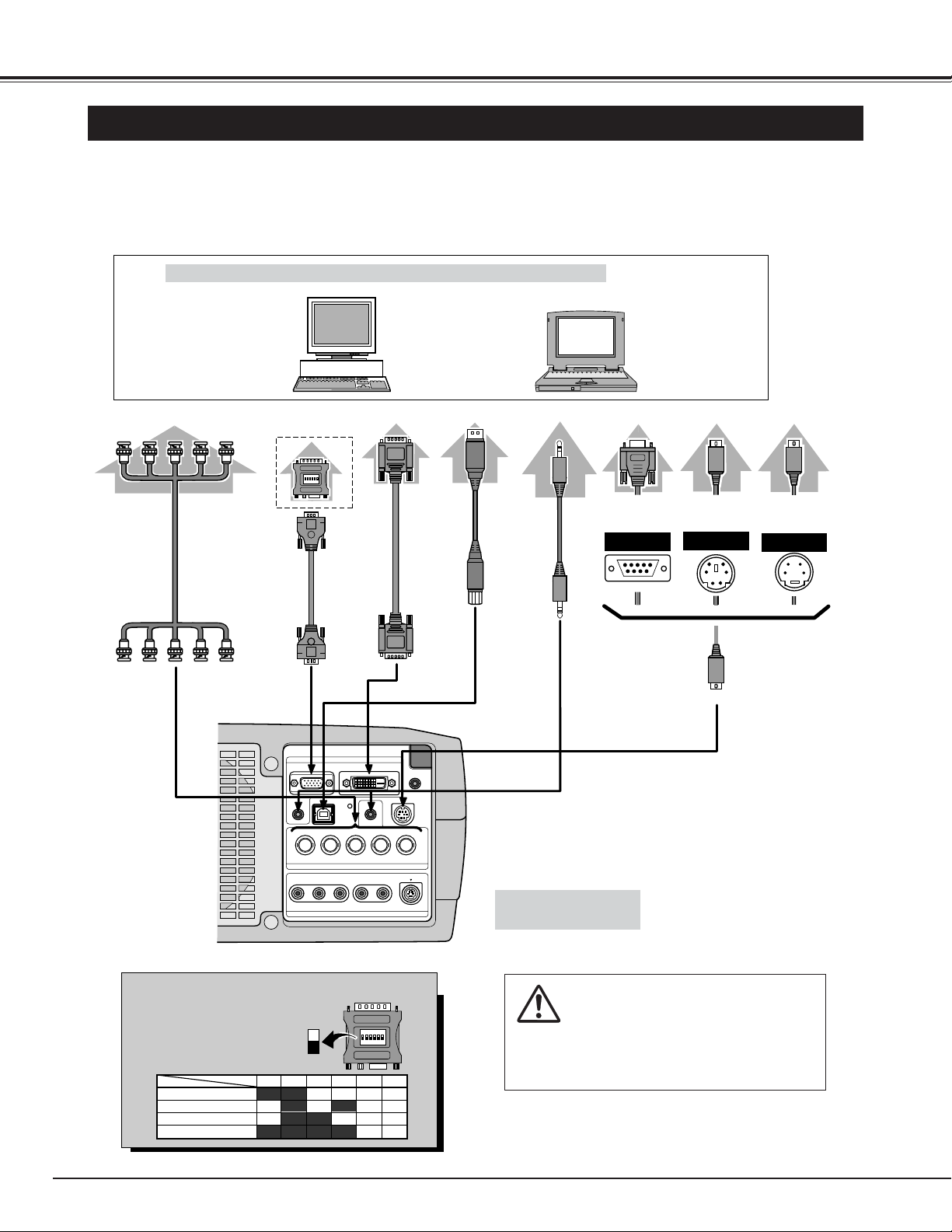
ANSCHLUSS DES PROJEKTORS
12
ANSCHLUSS EINES COMPUTERS
IBM-kompatible oder Macintosh Computer (VGA/SVGA/XGA/SXGA)
VGA-Kabel
Monitorausgang
Steuerkabel für den
seriellen Auschluß
Terminal
serieller Auschluß
PS/2-Auschluß
Audioausgang
CONTROL
PORT
COMPUTER
AUDIO IN 1 oder 2
COMPUTER IN ANALOG
Verwenden Sie das für die
Buchse Ihres Computers
geeignete Steuerkabel.
ADB-Auschluß
Anschlußkabel (✽ = Als Sonderzubehör erhältliche Kabel.)
Steuerkabel für
PS/2-Auschluß
Steuerkabel für
ADB-Auschluß
Audiokabel ✽
(stereo)
HINWEIS :
Für das Anschließen von Kabeln müssen die
Netzkabel des Projektors und der externen
Geräte aus den Steckdosen gezogen
werden. Schalten Sie zuerst den Projektor
und die externen Geräte ein, bevor Sie den
Computer einschalten.
USB-Anschlusß
MAC-Adapter
Stellen Sie die
Schalter wie in der
nachstehenden
Tabelle gezeigt ein.
• VGA-Kabel (HDB 15-polig)
• DVI-Digitalkabel (für Single Link T.M.D.S.)
✽
• BNC-Kabel ✽
•
Steuerkabel für PS/2-Auschluß, serielle Auschluß oder ADB-Auschluß
• USB-Kabel ✽
• MAC-Adapter (
für den Anschluß eines Macintosh-Computers
)
• Audiokabel (RCA x 2 und Ministecker (stereo) x 1)
✽
Anschlußbuchsen
des Projektors
Terminal
Terminal
DVIKabel
✽
Monitorausgang
USB
COMPUTER IN DIGITAL
Stellen Sie die Schalter entsprechend
der zu verwendenden Bildauflösung
wie in der nachstehenden Tabelle
gezeigt ein, bevor Sie den Projektor
und den Computer einschalten.
◆ MAC-Adapter
USBKabel
✽
BNC-Kabel ✽
Desktop Laptop
ANALOG DIGITAL(DVI-D)
AUDIO 1 AUDIO 2
GBRH/V V
VIDEO/Y Cb/Pb Cr/Pr
VIDEO/Y Cb/Pb Cr/Pr
USB
INPUT 1
RESET
INPUT 2
R–AUDIO–L
INPUT 3
R/C JACK
CONTROL PORT
S–VIDEO
(
)
MONO
13”-Bildschirm (640 x 480)
16”-Bildschirm (832 x 624)
19”-Bildschirm (1024 x 768)
21”-Bildschirm (1152 x 870)
1234 56
ON ON
ON ON
OFF OFF OFF OFF
ON
OFF
OFFON ON
OFFOFF OFF OFF
ON
2 3 4 5 6
1
OFF OFF OFF
OFF OFFON ONON ON
DIP
Page 13
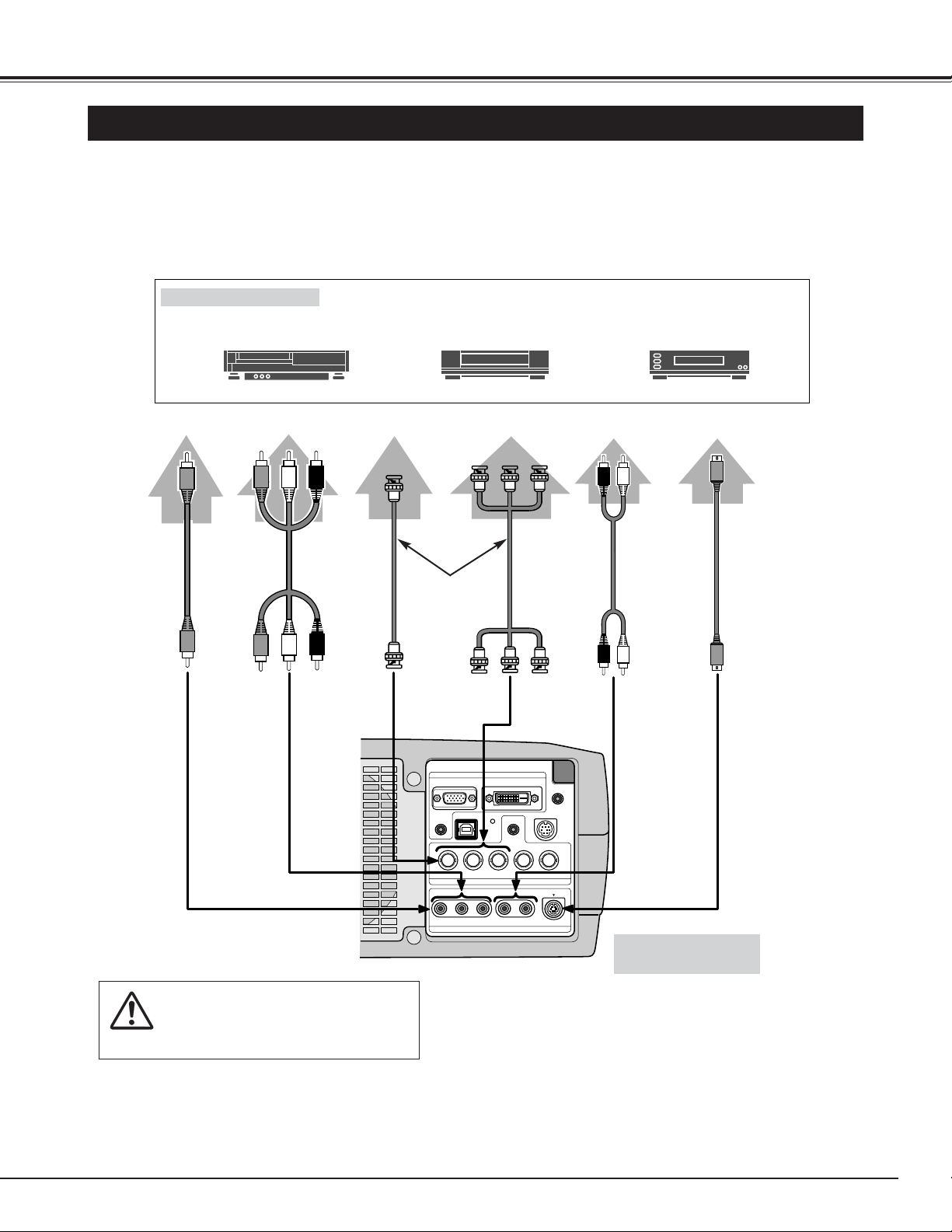
ANSCHLUSS DES PROJEKTORS
13
ANSCHLUSS VON VIDEOGERÄTEN
Videoquelle (Beispiel)
S-VIDEOKabel ✽
Anschlußbuchsen
des Projektors
S-VIDEO-Ausgang
Anschlußkabel (✽ = Als Sonderzubehör erhältliche Kabel.)
• Videokabel (RCA x 1 oder RCA x 3)
✽
• BNC-Kabel ✽
• S-Videokabel ✽
• Audiokabel (RCA x 2) ✽
HINWEIS :
Für das Anschließen von Kabeln müssen
die Netzkabel des Projektors und der
externen Geräte aus den Steckdosen
gezogen werden.
Audiokabel
(RCA x 2) ✽
AUDIO IN
S-VIDEO
Y - Cb/Pb - Cr/Pr
VIDEO
Composite
Videoausgang
Videokomponentenausgang
(Y, Cb/Pb, Cr/Pr)
Videokomponentenausgang
(Y, Cb/Pb, Cr/Pr)
Y - Cb/Pb - Cr/Pr
Videokabel
(RCA x 1 oder
RCA x 3
)
✽
BNC-Kabel ✽
Audioausgang
Composite
Videoausgang
VIDEO
Videorecorder Videoplattenspieler
Videoquellengeräte
(wie DVD-Spieler oder
Hochzeilenfernseher)
INPUT 1
ANALOG DIGITAL(DVI-D)
RESET
USB
AUDIO 1 AUDIO 2
GBRH/V V
VIDEO/Y Cb/Pb Cr/Pr
VIDEO/Y Cb/Pb Cr/Pr
INPUT 2
INPUT 3
R–AUDIO–L
(
MONO
R/C JACK
CONTROL PORT
S–VIDEO
)
Page 14
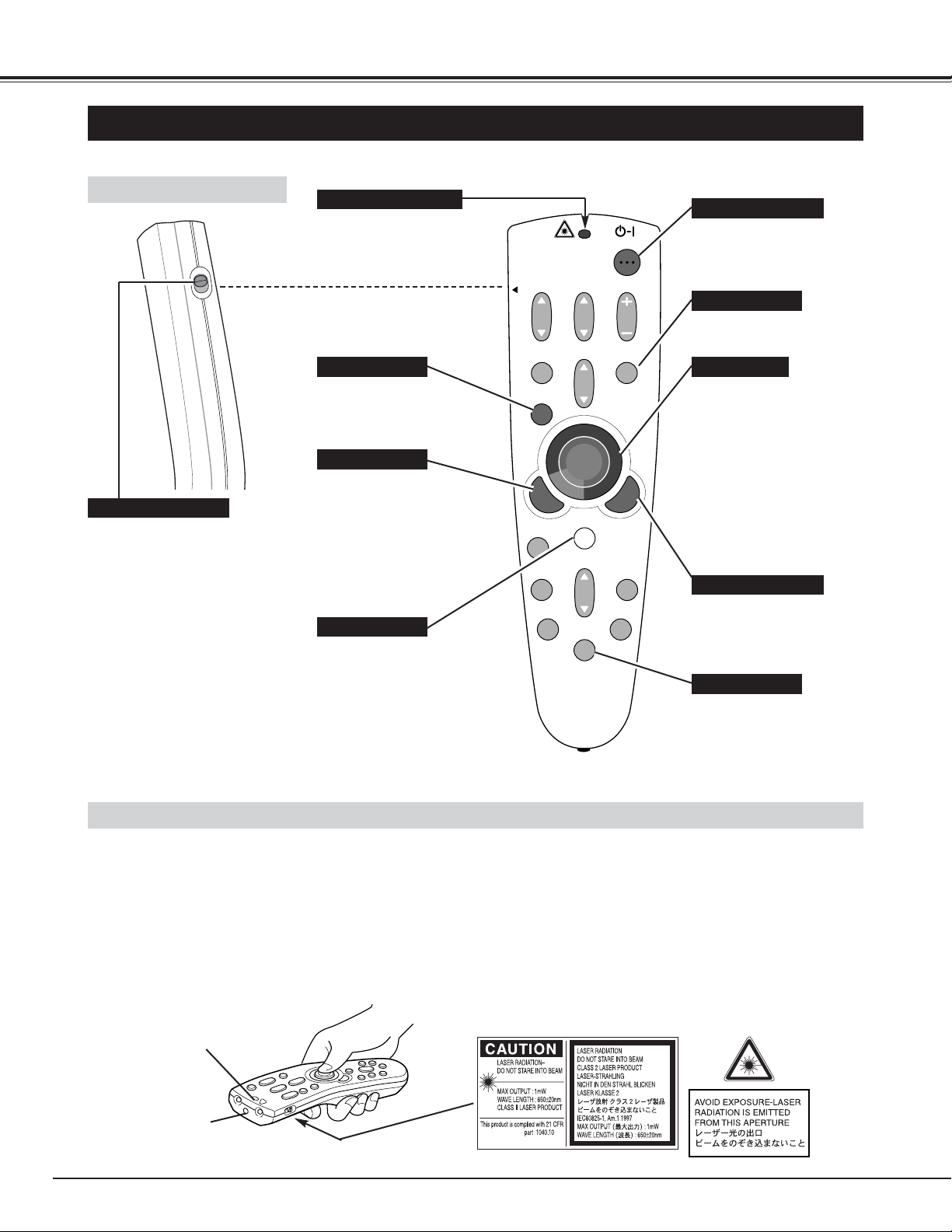
14
VOR DER INBETRIEBNAHME
FUNKTIONEN DER FERNBEDIENUNG
Von der Fernbedienung wird ein Laserstrahl als Laserzeiger abgestrahlt. Der Laserstrahl wird beim Drücken der LASERTaste eingeschaltet und beim Loslassen der Taste wieder ausgeschaltet. Der Laserstrahl wird ausgeschaltet, wenn die
LASER-Taste für länger als eine Minute gedrückt gehalten oder losgelassen wird. Die Laserzeigeranzeige leuchtet rot, wenn
ein Laserstrahl vom Laserfenster abgestrahlt wird.
Der abgestrahlte Laserstrahl gehört zur Laserklasse II. Blicken Sie deshalb nicht in den Laserstrahl und richten Sie den
Laserstrahl nicht gegen sich selbst oder gegen andere Personen. Nachstehend sind die drei Warnschilder für Laserstrahlen
abgebildet.
VORSICHT: Die Verwendung von Bedienungselementen oder Einstellungen und Anwendungen darf nur in der hier
angegebenen Weise ausgeführt werden, weil sonst die Gefahr von gefährlicher Strahlenemission vorhanden ist.
Laserstrahlfenster
Diese Warnschilder sind an der Fernbedienung angebracht.
Laser-Zeigerfunktion
LASERZEIGERANZEIGE
Linke Seite
Zum Einstellen der
Eingangsquelle (Seite 22).
Diese Taste wird zum
Ausführen eines eingestellten
Gegenstandes oder zum
Vergrößern des Bildes in der
Digitalzoombetriebsart +/–
verwendet (Seite 29).
Für die Kabellosen
Mausfunktion wird diese Taste
ebenfalls als PC-Maus
verwendet (Seite 37).
INPUT-Taste
LASER-Taste
Diese Taste ist für den
Laserzeiger. Beim Drücken
dieser Taste wird ein Laserstrahl
für die Dauer von bis zu einer
Minute abgestrahlt.
Um den Laserzeiger länger als
eine Minute verwenden zu
können, müssen Sie die Taste
loslassen und danach erneut
drücken.
Mit dieser Taste können Sie
den Zeiger im Menü bewegen,
Einstellungen vornehmen oder
ein Bild in der
Digitalzoombetriebsart +/–
schwenken (Seite 29).
Für die Kabellosen
Mausfunktion wird diese Taste
ebenfalls als PC-Maus
verwendet (Seite 37).
✽ Beim Drücken auf die
Tastenmitte besitzt die Taste die
Funktion der Einstelltaste.
Diese Taste wird für die
kabellose Mausbedienung als
PC-Maus verwendet. (Seite 37).
Einstelltaste
ALL-OFF-Schalter
Stellen Sie diesen Schalter auf
“ON”, um die Fernbedienung
zu verwenden, bzw. stellen Sie
den Schalter auf “ALL OFF”,
wenn die Fernbedienung nicht
verwendet wird.
Die Anzeige leuchtet rot,
wenn vom Laserfenster ein
Laserstrahl abgestrahlt wird.
Laserzeigeranzeige
MENU-Taste
Mit dieser Taste kann
das Menü angezeigt
werden (Seiten 17, 18).
ON-OFF-Taste
Diese Taste dient zum
Ein- und Ausschalten
des Projektors (Seite 19).
P-TIMER-Taste
Diese Taste ist für die
Bedienung der P-TIMERFunktion (Seite 21).
Rechte Klicktaste
Zeigertaste
ON
ALL OFF
ZOOM
LOCK
MUTE
MENU
KEYSTONE
NO SHOW
AUTO PC ADJ.
FOCUS
D.ZOOM
LASER
LENS SHIFT
P-TIMER
ON-OFF
VOLUME
INPUT
FREEZE
IMAGE
Page 15

15
VOR DER INBETRIEBNAHME
Einsetzen der Fernbedienungsbatterien
Betriebsbereich
Richten Sie die Fernbedienung
beim Drücken von Tasten gegen
den Projektor (Empfängerfenster).
Der Abstand zur Vorder- oder
Rückseite des Projektors kann bis
zu 5 m betragen und der Winkel
sollte nicht größer als 60° sein.
5 m
60°
5 m
60°
AUTO PC ADJ.-Taste
Für die Verwendung der
automatischen
Computeranpassungsfunktion
(Seite 23).
FOCUS-Taste
Mit dieser Taste kann die
Bildschärfe eingestellt
werden (Seite 20).
ZOOM-Taste
Diese Taste dient
zu Einstellen des
Zooms (Seite 20).
MUTE-Taste
Zum Abschalten der
Tonwiedergabe (Seite 21).
NO SHOW-Taste
Mit dieser Taste kann die
Bildwiedergabe ausgeschaltet
werden (Seite 21).
IMAGE-Taste
Mit dieser Taste kann der
Bildpegel eingestellt
werden (Seiten 27, 32).
VOLUME-Taste
Zum Einstellen des
Lautstärkepegels (Seite 21).
KEYSTONE-Taste
Diese Taste dient zur
Korrektur der
Trapezverzerrung
(Seiten 20, 35).
FREEZE-Taste
Mit dieser Taste kann ein
Standbild wiedergegeben
werden (Seite 21).
D.ZOOM-Taste
Diese Taste ist für die
Einstellung der
Digitalzoonbetriebsart +/–
und zum Einstellen der
Bildgröße (Seite 29).
Kabelfernbedienungsbuchse
Für die Verwendung als Kabelfernbedienung muß das Fernbedienungskabel
an dieser Buchse angeschlossen werden. Für die Verwendung als
Kabelfernbedienung müssen die Batterien eingesetzt sein.
LENS SHIFT-Taste
Mit diesen Tasten kann die
Objektivverschiebung
eingestellt werden (Seite 20).
Beachten Sie die folgenden Punkte für einen störungsfreien Betrieb:
● Verwenden Sie 2 Alkalibatterien des Typs AA, UM3 oder R06.
● Tauschen Sie immer beide Batterien miteinander aus.
● Verwenden Sie keine alten und neuen Batterien zusammen.
● Vermeiden Sie Kontakt mit Wasser oder mit anderen Flüssigkeiten.
● Setzen Sie die Fernbedienung keiner Feuchtigkeit oder Hitze aus.
● Lassen Sie die Fernbedienung nicht fallen.
● Falls die Batterien in der Fernbedienung ausgelaufen sind, müssen Sie das Batteriefach gründlich
reinigen, bevor Sie wieder neue Batterien einsetzen.
● Bei falschem Einsetzen der Batterien ist Explosionsgefahr vorhanden.
● Die Batterien müssen nach den Anweisungen des Batterieherstellers und der örtlichen Vorschriften
entsorgt werden.
Drücken Sie den
Batteriefachdeckel zum
Abziehen nach unten.
Öffnen Sie die Batterieabdeckung
der Fernbedienung.
Legen Sie die Batterien in die
Fernbedienung ein.
Schließen Sie die
Abdeckung wieder.
2 Batterien Typ AA
Achten Sie auf die
richtige Polarität
(+ und –) und
kontrollieren Sie, ob
ein guter
Klemmenkontakt
vorhanden ist.
1
2
3
ZOOM
LOCK
MUTE
MENU
KEYSTONE
NO SHOW
AUTO PC ADJ.
FOCUS
VOLUME
D.ZOOM
LASER
LENS SHIFT
IMAGE
P-TIMER
ON-OFF
INPUT
FREEZE
Page 16

16
VOR DER INBETRIEBNAHME
BEDIENUNGSELEMENTE UND ANZEIGEN AN DER PROJEKTOROBERSEITE
Auf der Oberseite dieses Projektors sind Bedienungstasten und Anzeigen vorhanden.
Temperaturwarnanzeige
Diese Anzeige blinkt rot,
wenn die Temperatur im
Innern des Projektors
zu hoch ist (Seite 38).
Lampenaustauschanzeige
Diese Anzeige leuchtet
gelb, sobald sich die
Lebensdauer der
Projektionslampe dem
Ende nähert (Seite 39).
Bereitschaftsanzeige
Diese Anzeige leuchtet grün,
wenn die Lampe des
Projektors eingeschaltet
werden kann.
Bei eingeschalteter
Energiesparbetriebsart blinkt
die Anzeige grün (Seite 36).
Lampenanzeige
Bei eingeschaltetem
Projektor leuchtet die
Anzeige schwach. In der
Betriebsbereitschaft
leuchtet die Anzeige hell.
ON-OFF-Taste
Mit dieser Taste
können Sie den Proje
ktor ein- und
ausschalten (Seite 19).
INPUT-Taste
Zum Einstellen der
Eingangsquelle
(Seiten 22).
Diese Taste dient
zum Ein- oder
Ausschalten des
Menüs (Seiten 17, 18).
MENU-Taste
Diese Taste dient zu
Einstellen des Zooms
(Seite 20).
ZOOM-Taste
FOCUS-Taste
Mit dieser Taste kann
die Bildschärfe
eingestellt werden
(Seite 20).
Zeigertasten links/rechts/auf/ab
(VOLUME-Tasten +/–)
Mit diesen Tasten kann ein
Gegenstand gewählt und Werte im
Menü eingestellt werden. Sie dienen
außerdem zum Schwenken eines
Bildes in der Digitalzoombetriebsart
+/– (Seite 29).
Die Zeigertasten links/rechts werden
auch als VOLUME-Tastes +/–
verwendet.
Die Zeigertasten auf/ab werden
auch als Zoomeinstellung,
Bildscharfeeinstellung und
Objektivverschiebung (Seite 20).
IMAGE-Taste
Mit dieser Taste kann
der Bildpegel
eingestellt werden
(Seiten 27, 32).
AUTO PC ADJ.-Taste
Für die Verwendung
der automatischen
Computeranpassungsfunktion (Seite 23).
LENS SHIFT-Taste
Mit diesen Tasten
kann die
Objektivverschiebung
eingestellt werden
(Seite 20).
Einstelltaste
Diese Taste wird zum
Ausführen eines
eingestellten
Gegenstandes oder zum
Vergrößern des Bildes in
der Digitalzoombetriebsart
verwendet (Seite 29).
Page 17

VOR DER INBETRIEBNAHME
17
BILDSCHIRMMENÜS
Menüleiste
Zeiger
(roter Rahmen)
Menüsymbol
Einstellung
Die Werte oder Funktionen
mit den Zeigertaste
links/rechts einstellen.
Einstelltaste
Zeiger (roter Rahmen)
Den Zeiger mit der Zeigertaste
ab einstellen.
Gegenstand
Bedienung der Bildschirmmenüs
Der Projektor kann mit Hilfe der Bildschirmmenüs gesteuert und
eingestellt werden. Für die Einstellungen mit Hilfe des
Bildschirmmenüs wird auf die folgenden Seiten verwiesen.
2 Bewegen des Zeigers
3 Auswahl eines Gegenstandes
Bewegen Sie den Zeiger (✽ siehe nachstehenden Hinweis) bzw.
stellen Sie einen Wert mit den Zeigertasten auf der
Projektoroberseite oder der Fernbedienung ein.
Stellen Sie den Gegenstand oder eine gewünschte Funktion mit
der Einstelltaste ein.
✽ Der Zeiger wird zum Einstellen eines Gegenstandes in den
Bildschirmmenüs als Pfeilsymbol dargestellt. Siehe den
folgenden Abschnitt “Bildschirmmenübedienung”.
1 Anzeige des Menüs
Drücken Sie die MENU-Taste für die Anzeige des Bildschirmmenüs.
Projektoroberseite
Kabellose Fernbedienung
Zum Einstellen eines
Gegenstandes
Einstelltaste
Zum Bewegen des
Zeigers nach oben,
unten, rechts oder
links.
Zeigertasten
Zum Einstellen eines
Gegenstandes
Einstelltaste
Zum Bewegen des
Zeigers nach oben,
unten, rechts oder
links.
Zeigertaste
Bildschirmmenübedienung
Anzeige des Bildschirmmenüs
Drücken Sie die MENU-Taste, um das Bildschirmmenü
(Menüleiste) anzuzeigen. Der rote Rahmen ist der Zeiger.
Bewegen Sie den Zeiger (roter Rahmen) mit den
Zeigertasten rechts/links auf das Menüsymbol.
Nehmen Sie die Einstellung mit den Zeigertasten vor. Für
Einzelheiten zu den betreffenden Einstellungen wird auf die
folgenden Seiten verwiesen.
Bewegen Sie den Zeiger (roter Rahmen oder roter Pfeil) mit
der Zeigertaste ab auf den einzustellenden Gegenstand und
drücken Sie für die Anzeige der Einstellung die Einstelltaste.
Auswahl eines Gegenstandes
Einstellungen mit Hilfe des Bildschirmmenüs
1
2
4
3
Page 18

18
VOR DER INBETRIEBNAHME
Menüleiste
Diese Funktionen
sind gleich wie in
Menü der PC-Quelle.
Diese Funktionen
sind gleich wie in
Menü der PC-Quelle.
Für PC-Quelle
Drücken Sie bei angeschlossener PC-Eingangsquelle die MENU-Taste.
PC-Systemmenü
Zum Einstellen
des Computersystems.
(Siehe Seiten 22,
23.)
Einstellungsmenü
Zum Ändern von
Projektoreinstellungen und
um den
Lampenbetriebszeitzähler
zurückzustellen.
(Siehe Seiten 35 - 37.)
Bildwahlmenü
Zum Einstellen des
Bildpegels
Standard, Natürlich
oder Bild 1 - 4.
(Siehe Seite 27.)
Anzeigefenster
Zeigt den im
Bildschirmmenü
gewählten
Gegenstand.
Bildschirmmenü
Für die Einstellung
der Bildgröße.
[Normal
/ Original / Breit /
Digitales zoom +/–]
(Siehe Seite 29.)
Eingangsmenü
Bildeinstellmenü
Für die Einstellung des
Computerbildes
[Kontrast/Helligkeit/
Weißabgleich (R/G/B)/
Gamma]
.
(Siehe Seite 28.)
PC-Anpassungsmenü
Zum Einstellen der
Parameter zur
Anpassung an das
Eingangssignal.
(Siehe Seiten 23 -
25.)
Zum Einstellen der
Eingangsquelle
(Eingang 1, 2 oder 3).
(Siehe Seite 22.)
Tonmenü
Zum Einstellen des
Lautstärkepegels
oder zum
Abschalten der
Tonwiedergabe.
(Siehe Seite 21.)
Für Videoquelle
Drücken Sie bei angeschlossener VIDEO-Eingangsquelle die MENU-Taste.
AV-Systemmenü
Zum Einstellen
des Systems der
eingestellten
Videoquelle.
(Siehe Seite 31.)
Bildeinstellmenü
Zum Einstellen des Bildes,
[Kontrast/Helligkeit/Farbe/Farbton/
Weißabgleich (R/G/B)/Schärfe/
Gamma/Rauschunterdrückung/
Progressiv]
. (Siehe Seiten 33, 34.)
Eingangsmenü
Zum Einstellen der
Eingangsquelle
(Eingang 1, 2 oder 3).
(Siehe Seite 30.)
Bildwahlmenü
Zum Einstellen des
Bildpegels Standard,
Kinoeinstellung oder
Bild 1 - 4.
(Siehe Seite 32.)
Bildschirmmenü
Für die Einstellung des
Bildes auf Normal oder
Breit.
(Siehe Seite 34.)
Page 19

19
GRUNDBEDIENUNG
Einschalten des Projektors
Schließen Sie das Netzkabel des Projektors an einer Steckdose
an. Die LAMP-Anzeige leuchtet rot und die READY-Anzeige
leuchtet grün.
2
3
Ausschalten des Projektors
Drücken Sie die ON-OFF-Taste der Fernbedienung oder an der
Projektoroberseite, so daß die Anzeige “Power off?”
eingeblendet wird.
Drücken Sie die ON-OFF-Taste nochmals, um den Projektor
auszuschalten. Die LAMP-Anzeige leuchtet rot und die READYAnzeige wird ausgeschaltet. Die Kühlgebläse bleiben nach dem
Ausschalten des Projektors für ungefähr weitere 90 Sekunden
eingeschaltet. Während dieser Abkühlungszeit läßt sich der
Projektor nicht einschalten.
1
2
ZUR ERHALTUNG DER LEBENSDAUER DARF DIE
LAMPE NACH DEM EINSCHALTEN ERST NACH EINER
BRENNDAUER VON MINDESTENS 5 MINUTEN WIEDER
AUSGESCHALTET WERDEN.
EIN- UND AUSSCHALTEN DES PROJEKTORS
Wenn die WARNING TEMP.-Anzeige rot blinkt, wird der Projektor automatisch ausgeschaltet. Warten Sie in diesem Fall
mindestens 5 Minuten, bevor Sie den Projektor wieder einschalten.
Falls die WARNING TEMP.-Anzeige nicht aufhört zu blinken, gehen Sie wie folgt vor:
1. Drücken Sie die ON-OFF-Taste, um den Projektor auszuschalten und ziehen Sie den Netzstecker aus der Steckdose.
2. Kontrollieren Sie, ob die Luftfilter verstopft sind.
3. Reinigen Sie das Luftfilter. (Siehe Abschnitt “Luftfilterreinigung” auf Seite 38.)
4. Schalten Sie den Projektor wieder ein.
Falls die WARNING TEMP.-Anzeige nicht aufhört zu blinken, müssen Sie sich an das Verkaufsgeschäft oder an ein
Kundendienstzentrum wenden.
1
Schließen Sie vor dem Einschalten des Projektors alle
Peripheriegeräte (Computer, Videorecorder usw.) richtig an.
(Für den Anschluß wird auf den Abschnitt “Anschluß des
Projektors” auf den Seiten 11 - 13 verwiesen.)
3
Nach dem Abkühlen des Projektors leuchtet die READY-Anzeige
wieder grün, um anzuzeigen, daß der Projektor wieder
eingeschaltet werden kann. Ziehen Sie nach vollständigem
Abkühlen das Netzkabel aus der Steckdose.
Power off?
Die Anzeige erlischt nach 4 Sekunden.
Bei eingeschalteter Energiesparbetriebsart erfaßt der Projektor die Signalunterbrechung und schaltet die Projektionslampe
automatisch aus. Siehe Anschnitt “Automatische Lampenabschaltung” auf Seite 35.
HINWEIS : Bei eingeschalteter “Einschalt”-Funktion wird der
Projektor beim Anschließen des Netzkabels an einer
Netzsteckdose automatisch eingeschaltet. (Siehe
Seiten 35, 36.)
30
Die Vorbereitungsanzeige erlischt nach 30 Sekunden.
Eingang 1
Eingabeposition und
Lampenstatus
Drücken Sie die ON-OFF-Taste der Fernbedienung oder auf der
Projektoroberseite. Die LAMP-Anzeige leuchtet danach schwach
und das Kühlgebläse wird eingeschaltet und auf dem Bildschirm
wird eine Vorbereitungsanzeige eingeblendet, die
zurückzuzählen beginnt. Nach 30 Sekunden wird das Bild von
der Computer- oder Videoquelle wiedergegeben.
Die gegenwärtige Eingangsposition und der Lampenstatus
werden ebenfalls für 5 Sekunden auf dem Bildschirm
eingeblendet. (Siehe “Lampenmodus” auf Seite 36.)
Page 20

20
GRUNDBEDIENUNG
EINSTELLBILDSCHIRM
Zoomeinstellung
Bildschärfeeinstellung
Lens-Shift
Objektivverschiebung
1
Drücken Sie die LENS SHIFT-Taste des Projektors oder die
LENS SHIFT-Tasten ▲/▼ der Fernbedienung, so dass die
Anzeige “Lens shift” erscheint.
2
Drücken Sie die Zeigertaste Auf oder die LENS SHIFT-Taste ▲,
um das Bild nach oben zu verschieben, bzw. die Zeigertaste Ab
oder die LENS SHIFT-Taste ▼, um das Bild nach unten zu
verschieben.
1
Drücken Sie die ZOOM-Taste an der Projektoroberseite oder die
ZOOM-Tasten ▲/▼ auf der Fernbedienung, so daß die Anzeige
“Zoom” eingeblendet wird.
2
Durch Drücken der ZOOM-Taste ▲ oder der Zeigertaste auf
kann das Bild vergrößert und mit der ZOOM-Taste ▼ oder der
Zeigertaste ab kann das Bild verkleinert werden.
1
Drücken Sie die FOCUS-Taste an der Projektoroberseite oder
die FOCUS-taste ▲/▼ der Fernbedienung, so daß die Anzeige
“Fokus” eingeblendet wird.
2
Stellen Sie die Bildschärfe mit den FOCUS-Tasten ▲/▼ oder
den Zeigertasten auf/ab ein.
Die Anzeige erlischt nach 4 Sekunden.
Die Anzeige erlischt nach 4 Sekunden.
Zoom
Fokus
Korrektur der Trapezverzerrung
1
2
Korrigieren Sie die Trapezverzerrung mit den Zeigertasten
auf/ab/links/rechts. Drücken Sie die Zeigertaste auf, um den oberen
Bildteil und die Zeigertaste ab, um den unteren Bildteil zu
verschmälern. Mit der Zeigertaste links können Sie den linken und mit
der Zeigertaste rechts können Sie den rechten Bildteil verschmälern.
Eine Trapezverzerrung des Wiedergabebildes kann korrigiert werden.
• Wenn keine Korrektur vorgenommen wurde,
werden die Pfeile weiß angezeigt.
• Bei einer Korrektur werden die Pfeile der
entsprechenden Richtung rot angezeigt.
• Bei maximaler Korrektur verschwinden die
entsprechenden Pfeile.
Verschmälern Sie den oberen
Bildteil mit der Zeigertaste auf.
Verschmälern Sie den unteren
Bildteil mit der Zeigertaste ab.
Verschmälern Sie den linken
Bildteil mit der Zeigertaste links.
Verschmälern Sie den rechten
Bildteil mit der Zeigertaste rechts.
Drücken Sie die KEYSTONE-Tasten der Fernbedienung oder stellen
Sie im Einstellmenü “Trapezkorrektur” ein (siehe Seite 35), um eine
Dialogbox zur Einstellung der Trapezkorrektur anzuzeigen.
HINWEIS:
Falls das Bild mit der Trapezkorrektur eingestellt wurde, ist es
möglich, dass die Scharfeinstellung nicht richtig funktioniert.
Page 21

21
GRUNDBEDIENUNG
Drücken Sie für eine Standbildwiedergabe die FREEZE-Taste der Fernbedienung. Drücken Sie zum Aufheben der
Standbildfunktion die FREEZE-Taste nochmals oder drücken Sie irgend eine andere Taste außer der Zeigertaste, der
Einstelltaste, der rechten Klicktaste und der LASER-Taste.
Bildabschaltfunktion
Standbildfunktion
Die Anzeige erlischt nach 4 Sekunden.
Kein Bild
Drücken Sie die P-TIMER-Taste der Fernbedienung, so daß auf dem
Bildschirm “00:00” erscheint und der Timer zu zählen beginnt (00:00 59:59). Zum Stoppen des Timers können Sie die P-TIMER-Taste
drücken. Wird die P-TIMER-Taste ein weiteres Mal gedrückt, so wird
die P-Timerfunktion ausgeschaltet.
P-Timer-Funktion
1
2
Drücken Sie die MENU-Taste, um das Bildschirmmenü
anzuzeigen. Stellen Sie mit den Zeigertasten links/rechts den
roten Rahmen auf das Toneinstellmenüsymbol.
Mit der Zeigertaste rechts können Sie den Lautstärkepegel erhöhen,
mit der Zeigertaste links können Sie ihn verringern.
Drücken Sie die Zeigertaste(n) links/rechts, um die Tonwiedergabe
auszuschalten. Die Dialogboxanzeige wird auf “Ein” umgeschaltet und
die Tonwiedergabe wird ausgeschaltet. Die Tonwiedergabe kann durch
Drücken der Zeigertaste(n) links/rechts wieder eingeschaltet werden.
Stellen Sie den roten Rahmen mit der Zeigertaste ab auf den
einzustellenden Gegenstand und drücken Sie die Einstelltaste.
ungefähre Anzeige
des Lautstärkepegels
Ausschalten des
Tonmenüs
TONEINSTELLUNGEN
Direkte Einstellung
Einstellung mit Hilfe des Menüs
Lautstärke
Stumm
ungefähre Anzeige des
Lautstärkepegels
Mit der MUTE-Taste kann die Tonwiedergabe
aus- oder eingeschaltet werden.
Die Anzeige erlischt nach ungefähr 4 Sekunden.
Tonmenü
Toneinstellmenüsymbol
Lautstärke
Drücken Sie zum Einstellen des Lautstärkepegels die VOLUMETasten (+/–) an der Projektoroberseite oder auf der Fernbedienung.
Auf dem Bildschirm wird für einige Sekunden die Anzeige des
Lautstärkepegels eingeblendet.
Mit der VOLUME-Taste (+) können Sie den Lautstärkepegel erhöhen,
mit der VOLUME-Taste (–) können Sie den Pegel vermindern.
Stumm
Drücken Sie zum Abschalten der Tonwiedergabe die MUTE-Taste auf
der Fernbedienung. Bei nochmaligem Drücken der MUTE-Taste oder
einer der VOLUME-Tasten (+/–) wird die Tonwiedergabe wieder mit
dem vorher eingestellten Pegel fortgesetzt.
Drücken Sie die NO SHOW-Taste der Fernbedienung, um die
Bildwiedergabe abzuschalten. Drücken Sie zum Umschalten auf das
normale Bild die NO SHOW-Taste nochmals oder drücken Sie irgend
eine andere Taste außer der Zeigertaste, der Einstelltaste, der rechten
Klicktaste und der LASER-Taste.
Page 22

22
COMPUTERBETRIEBSART
EINSTELLEN DER EINGANGSQUELLE
Direkte Einstellung
Stellen Sie den Computer durch Drücken der INPUT-Taste auf der
Projektoroberseite oder der Fernbedienung ein.
Falls der Projektor das Bild nicht richtig wiedergeben kann, muß die
richtige Signalquelle mit Hilfe des Menüs eingestellt werden (siehe
nachstehend).
Taste INPUT
Eingang 1
Eingang 2
Eingang 3
Drücken Sie die MENU-Taste für die Anzeige des
Bildschirmmenüs. Drücken Sie die Zeigertaste links/rechts, um
den roten Rahmen auf das Eingangsmenüsymbol einzustellen.
Drücken Sie die Zeigertaste ab, so daß ein rotes Pfeilsymbol
erscheint. Stellen Sie den Pfeil auf “RGB” und drücken Sie die
Einstelltaste.
1
3
Verwenden Sie bei Anschluß eines Computerausgangs die 5 BNCEingangsbuchsen des Projektors und stellen Sie die Eingangsquelle
mit dem Eingangsquellenmenü ein.
Eingang 2 (5 BNC-Eingangsbuchsen)
EINSTELLEN DES COMPUTERSYSTEMS
Eingang 1 (Computereingangsbuchsen)
Drücken Sie die MENU-Taste für die Anzeige des
Bildschirmmenüs. Drücken Sie die Zeigertaste links/rechts, um
den roten Rahmen auf das Eingangsmenüsymbol einzustellen.
Stellen Sie den roten Zeiger mit der Zeigertaste ab auf den
Eingang 1 und drücken Sie die Einstelltaste. Das
Eingangsquellenmenü erscheint.
1
2
Eingang 1
Eingangsmenü
Stellen Sie den Zeiger entweder auf Digital oder Analog und
drücken Sie die Einstelltaste.
3
Stellen Sie RGB (Digital) ein, wenn Ihr Computer an der
Buchse COMPUTER INPUT (DIGITAL) angeschlossen ist.
Digital
Stellen Sie RGB (analog) ein, wenn Ihr Computer an der
Buchse COMPUTER INPUT (ANALOG) angeschlossen ist.
Analog
Einstellung mit Hilfe des Menüs
Drücken Sie die MENU-Taste, um das Bildschirmmenü
anzuzeigen. Stellen Sie mit den Zeigertasten links/rechts
“Eingang” ein und drücken Sie die Einstelltaste, so daß die
Dialogbox mit dem Eingangseinstellmenü erscheint.
Drücken Sie die Zeigertaste ab, so daß ein rotes Pfeilsymbol
erscheint. Stellen Sie den Pfeil auf die einzustellende
Eingangsquelle und drücken Sie die Einstelltaste.
1
2
Stellen Sie den Zeiger auf
Digital oder Analog und
drücken Sie die Einstelltaste.
Stellen Sie den Zeiger (roter
Pfeil) auf Eingang 1 und
drücken Sie die Einstelltaste.
Eingangsmenüsymbol
Eingangsquellenmenü
Eingang 2
Eingangsmenü
Stellen Sie den Zeiger auf
RGB und drücken Sie die
Einstelltaste.
Eingangsmenüsymbol
Stellen Sie den Zeiger (roter
Pfeil) auf Eingang 2 und
drücken Sie die Einstelltaste.
Eingangsquellenmenü
Eingangsmenüsymbol
Stellen Sie den roten Zeiger mit der Zeigertaste ab auf den
Eingang 2 und drücken Sie die Einstelltaste. Das
Eingangsquellenmenü erscheint.
2
Page 23

23
COMPUTERBETRIEBSART
Dieser Projektor kann sich automatisch auf verschiedene Computer mit den Bildsignalen VGA, SVGA, XGA oder SXGA
(siehe Abschnitt “Kompatible Computer” auf Seite 26) einstellen. Beim Einstellen von “Computer” stellt sich der Projektor für
die Wiedergabe automatisch auf das anliegende Eingangssignal ein, ohne daß dazu spezielle Einstellungen notwendig sind.
(Es gibt gewisse Computer, die manuell eingestellt werden müssen.)
Hinweis: Der Projektor kann die folgenden Mitteilungen anzeigen.
Es ist kein Signaleingang vom Computer vorhanden.
Kontrollieren Sie in diesem Fall, ob der Computer richtig am
Projektor angeschlossen ist. (Siehe Abschnitt “Fehlersuche” auf
Seite 40.)
Auto
––––
Systemmenü
Anzeige des eingestellten
Systems.
PC-Systemmenü
Manuelle Einstellung des Computersystems
Systemmenü
Anzeige des eingestellten Systems.
Das System auf diesem Menü
kann eingestellt werden.
Drücken Sie die MENU-Taste für die Anzeige des
Bildschirmmenüs. Drücken Sie die Zeigertasten links/rechts, um
den roten Rahmen auf das PC-Systemmenü einzustellen.
Drücken Sie die Zeigertaste ab, um den roten Pfeil auf das
einzustellende System zu stellen und drücken Sie die
Einstelltaste.
1
2
PC-Systemmenü
Anwenderspezifisch (1 - 5) im
Auto PC-Anpassungsmenü
eingestellt (Seiten 24, 25).
Der Projektor stellt automatisch das geeignete Computersystem ein,
das Computersystem läßt sich auch manuell einstellen.
PC-EINSTELLUNG
Auto PC-Anpassung
Die Funktion “Auto PC-Anpassung” ist für die automatische Abstimmung von Fine Sync., Tracking und Bildposition auf Ihren
Computer. Die Funktion “Auto PC-Anpassung” kann wie folgt angewendet werden.
Drücken Sie die MENU-Taste, um das Bildschirmmenü
anzuzeigen. Stellen Sie mit den Zeigertaste links/rechts den
roten Rahmen auf das PC-Anpassungsmenüsymbol.
1
2
Stellen Sie den roten Rahmen mit der Zeigertaste ab auf das
Auto PC-Anpassungssymbol und drücken Sie die
Einstelltastezweimal.
Die Auto PC-Anpassung kann durch Drücken der AUTO PC
ADJ.-Taste auf der Fernbedienung vorgenommen werden.
Stellen Sie den roten Rahmen auf das
Auto PC-Anpassungssymbol und drücken
Sie die Einstelltaste.
PC-Anpassungsmenü
Auto PC-Anpassung
PC-Anpassungsmenüsymbol
Abspeichern der Einstellparameter
Die Einstellparameter der Auto PC-Anpassung lassen sich im Projektor
abspeichern. Einmal abgespeicherte Parameter lassen sich durch die Wahl der
Betriebsart im PC-Systemmenü aufrufen (Seite 23). Dazu wird auf den Schritt 3
des Abschnitts “Manuelle PC-Einstellung” verwiesen (Seite 25).
HINWEIS
● Bei gewissen Computern lassen sich Fine Sync., Tracking und die Bildposition mit der Funktion “Auto PC-Anpassung” nicht richtig
einstellen. Falls mit dieser Funktion kein zufriedenstellendes Bild erzielt wird, so müssen Sie die Einstellungen manuell vornehmen
(Seiten 24, 25).
● Die Funktion Auto PC-Anpassung läßt sich nicht verwenden, wenn im PC-Systemmenü “RGB”, “720p (HDTV)”, “1035i (HDTV)” oder
“1080i (HDTV)” eingestellt ist.
D-VGA, D-SVGA und D-XGA
Wenn an der DVI-Buchse ein digitales Computersignal anliegt,
erscheint die obenstehende Mitteilung im Systemmenüsymbol.
Automatisches Multiscanningsystem
Falls der Projektor nicht in der Lage ist das angeschlossene
Signal als Computersignal zu erfassen, wird der Projektor mit der
Funktion “Auto PC-Anpassung” eingestellt und die Anzeige
“Auto” erscheint im Systemmenü. Falls das Bild nicht richtig
wiedergegeben wird, muß die Einstellung manuell ausgeführt
werden. (Siehe Seiten 24 und 25.)
Page 24

24
COMPUTERBETRIEBSART
Manuelle PC-Einstellung
Dieser Projektor ist in der Lage die Signale von den meisten auf dem Markt befindlichen Computern richtig zu erfassen. Es
gibt jedoch auch Computer, die spezielle Signalformate verwenden, die vom normalen Format verschieden sind, und die
durch das Multiscanning des Projektors nicht richtig erfaßt werden können. In diesem Fall kann die Bildwiedergabe flimmern
oder das Bild wird nicht synchronisiert, nicht zentriert oder verzogen dargestellt.
Der Projektor ist mit einer manuellen PC-Einstellfunktion ausgerüstet, die eine exakte Einstellung verschiedener Parameter
auf das anliegende Eingangssignal erlaubt. Im Projektor sind fünf Speicherplätze zum Abspeichern eingestellter Parameter
vorhanden. Eine Einstellung für einen bestimmten Computer läßt sich damit sehr einfach abrufen.
Hinweis : Das PC-Anpassungsmenü kann bei Eingang eines Digitalsignales an der DVI-Buchse und bei der Einstellung
“RGB” im PC-Systemmenü nicht verwendet werden (Seite 23).
Drücken Sie die MENU-Taste, um das Bildschirmmenü
anzuzeigen. Stellen Sie mit den Zeigertaste links/rechts den
roten Rahmen auf das PC-Anpassungsmenüsymbol.
1
2
Stellen Sie den roten Rahmen mit der Zeigertaste ab auf den
einzustellenden Gegenstand und drücken Sie die Einstelltaste.
Die Einstelldialogbox erscheint. Nehmen Sie die Einstellung mit
den Zeigertasten links/rechts vor.
Stellen Sie den roten Rahmen auf den
Gegenstand und drücken Sie die
Einstelltaste.
PC-Anpassungsmenü
PC-Anpassungsmenüsymbol
Einstellung zum Eliminieren von Bildflickern. Nehmen Sie die
Einstellung mit den Zeigertasten links/rechts vor. (Einstellbereich 0
bis 31)
Fine Sync.
Gesamtzahl Bildpunkte in Horizontalrichtung. Stellen Sie die Zahl,
die Ihrem Computerbild entspricht, mit den Zeigertasten links/rechts
ein.
Tracking
Stellen Sie die horizontale Bildposition mit den Zeigertasten
links/rechts vor.
Horizontal
Zum Einstellen der vertikalen Bildposition mit den Zeigertasten
links/rechts vor.
Vertikal
Drücken Sie die Einstelltaste, um Informationen über den
eingestellten Computer anzuzeigen.
PC-Konfiguration
Einstellung der Clamp-position. Nehmen Sie diese Einstellung vor,
wenn auf dem Bildschirm dunkle Balken erscheinen.
Clamp
Drücken Sie auf diesem Symbol die
Einstelltaste, um “Clamp”, “Display
area (H/V)” oder “Bildschirmfüllend”
einzustellen.
Nehmen Sie die Einstellung
mit den Zeigertasten
links/rechts vor.
Anzeige des
Betriebsartenstatus
(Speichern/Löschen).
eingestellte
Betriebsart
Drücken Sie die Einstelltaste
beim Symbol der
gegenwärtigen Betriebsart,
um Informationen über den
angeschlossenen Computer
anzuzeigen.
PC-Konfiguration
Page 25

25
COMPUTERBETRIEBSART
Hinweis: Falls im PC-Systemmenü “1035i (HDTV)” oder “1080i
(HDTV)” eingestellt ist, kann Display area (H/V) und
Bildschirmfüllend nicht eingestellt werden (Seite 23).
Zum Einstellen des Anzeigebereichs dieses Projektors. Stellen Sie
die Auflösung in der Anzeigebereichdialogbox ein.
Display area
Zum Einstellen des horizontalen Anzeigebereichs dieses Projektors.
Drücken Sie die Zeigertaste links/rechts, um den Wert zu
verringern/erhöhen und drücken Sie die Einstelltaste.
Display area H
Zum Einstellen des vertikalen Anzeigebereichs dieses Projektors.
Drücken Sie die Zeigertaste links/rechts, um den Wert zu
verringern/erhöhen und drücken Sie die Einstelltaste.
Display area V
Mit der Zeigertaste links/rechts kann die Funktion “Bildschirmfüllend”
auf “Ein” oder “Aus” geschaltet werden. Mit der Einstellung “Ein” wird
das Bild mit einem Bildseitenverhältnis von 4 x 3 bildfüllend
wiedergegeben.
Bildschirmfullend
Reset
Speichern
Ausschalten des PC-Anpassungsmenüs.
Verlassen
Die anderen Symbole haben die folgenden Funktionen.
3
Stellen Sie den roten Rahmen zum Speichern der
Einstellparameter auf das Symbol “Speichern” und drücken Sie
die Einstelltaste. Stellen Sie den roten Pfeil auf eine
abzuspeichernde Betriebsart 1 bis 5 und drücken Sie die
Einstelltaste.
Zurückstellen von allen Parametern in der Einstelldialogbox auf
die vorherigen Werte.
Löschen
Betriebsart ohne
Abspeicherung
In der Betriebsart ohne
Abspeicherung werden die
Werte für “Tracking.”,
“Horizontal”, “Vertikal”, “Display
area H” und “Display area V”
gezeigt.
Symbol
Speichern
Symbol Löschen
Schließen der Dialogbox.
Abspeichern der Einstelldaten
Löschen der Einstelldaten
Stellen Sie den roten Rahmen zum Löschen der
Einstellparameter auf das Symbol “Löschen” und drücken Sie
die Einstelltaste. Stellen Sie den roten Zeiger auf die zu
löschende Betriebsart und drücken Sie die Einstelltaste.
Display area
Drücken Sie die
Zeigertaste(n) links/rechts,
um den Wert einzustellen
und drücken Sie die
Einstelltaste.
Drücken Sie die Einstelltaste beim
Anzeigebereichsymbol, so dass die
Anzeigebereichdialogbox erscheint.
Für diese Betriebsart sind die Parameter gespeichert.
Page 26

26
COMPUTERBETRIEBSART
Kompatible Computer
Grundsätzlich ist dieser Projektor in der Lage die Signale von allen Computern mit den erwähnten Vertikal- und
Horizontalfrequenzen mit einem Zeilentakt von weniger als 160 MHz zu verarbeiten.
Hinweis: Änderungen vorbehalten.
Falls das Eingangssignal von der DVI-Buchse digital ist, wird auf die nachstehende Tabelle verwiesen.
Bildschirmanzeige
Auflösung
Horiz.
Frequenz (kHz)
Vert.
Frequenz (Hz)
VGA 1
640 x 480 31,47 59,88
VGA 2 720 x 400 31,47 70,09
VGA 3 640 x 400 31,47 70,09
VGA 4 640 x 480 37,86 74,38
VGA 5 640 x 480 37,86 72,81
VGA 6 640 x 480 37,50 75,00
MAC LC13
640 x 480 34,97 66,60
MAC 13 640 x 480 35,00 66,67
MAC 16 832 x 624 49,72 74,55
MAC 19 1024 x 768 60,24 75,08
MAC 21
1152 x 870
68,68 75,06
SVGA 1
800 x 600
35,156 56,25
SVGA 2 800 x 600 37,88 60,32
SVGA 3 800 x 600 46,875 75,00
SVGA 4 800 x 600 53,674 85,06
SVGA 5 800 x 600 48,08 72,19
SVGA 6 800 x 600 37,90 61,03
SVGA 7 800 x 600 34,50 55,38
SVGA 8 800 x 600 38,00 60,51
SVGA 9 800 x 600 38,60 60,31
SVGA 11 800 x 600 38,00 60,51
Bildschirmanzeige
Auflösung
Horiz.
Frequenz (kHz)
Vert.
Frequenz (Hz)
XGA 11 1024 x 768
XGA 13
1024 x 768
XGA 14 1024 x 768
61,00
XGA15 1024 x 768
46,90 58,20
XGA 8 1024 x 768
47,00 58,30
XGA 9
1024 x 768
(Zeilensprung)
58,03 72,0
SXGA 1 1152 x 864
SXGA 2 1280 x 1024
63,48 79,35
SXGA 3 1280 x 1024
36,00 43,59
SXGA 4
1280 x 1024
64,20 70,40
62,50 58,60
63,90 60,00
63,34 59,98
XGA 1 1024 x 768
XGA 2 1024 x 768
XGA 3 1024 x 768
XGA 4 1024 x 768
48,36 60,00
68,677 84,997
XGA 6 1024 x 768
60,023 75,03
XGA 7 1024 x 768
56,47 70,07
48,50 60,02
44,00 54,58
XGA 5 1024 x 768 60,31 74,92
VGA 7 640 x 480 43,269 85,00
RGB
––––––––
(Zeilensprung)
15,625 25
RGB
––––––––
(Zeilensprung)
15,734 30
SVGA 10 800 x 600 32,70 51,09
Bildschirmanzeige
Auflösung
Horiz.
Frequenz (kHz)
Vert.
Frequenz (Hz)
D-VGA
640 x 480 31,469 59,940
D-SVGA 800 x 600 37,879 60,317
D-XGA
1024 x 768
48,363
60,004
Bildschirmanzeige
Auflösung
Horiz.
Frequenz (kHz)
Vert.
Frequenz (Hz)
XGA 10
1024 x 768 62,04 77,07
SXGA 5 1280 x 1024
SXGA 6 1280 x 1024
SXGA 7
1280 x 1024
SXGA 8 1280 x 1024
63,74 60,01
SXGA 11 1152 x 900
71,69 67,19
81,13 76,107
63,98 60,02
61,20 65,20
720p (HDTV)
––––––––
(Progressiv)
45,00 60,00
SXGA 9 1280 x 1024
SXGA 10 1280 x 960
79,976 75,025
60,00 60,00
1080i (HDTV)
––––––––
(Zeilensprung)
33,75 30,00
1035i (HDTV)
––––––––
(Zeilensprung)
33,75 30,00
SXGA 12
1152 x 900
SXGA 13
1280 x 1024
(Zeilensprung)
SXGA 14
1280 x 1024
(Zeilensprung)
71,40 75,60
50,00 43,00
50,00 47,00
SXGA 15 1280 x 1024
SXGA 16 1280 x 1024
SXGA 17 1152 x 900
SXGA 18
1280 x 1024
(Zeilensprung)
63,37 60,01
76,97 72,00
61,85 66,00
46,43 43,35
SXGA 19
1280 x 1024 63,79 60,18
MAC
1280 x 960 75,00 75,08
MAC
1280 x 1024 80,00 75,08
XGA 12
1024 x 768
(Zeilensprung)
35,522 43,48
75,70
Page 27

27
COMPUTERBETRIEBSART
BILDEINSTELLUNGEN
Bildpegel (Menü)
Drücken Sie die MENU-Taste, um das Bildschirmmenü
anzuzeigen. Stellen Sie mit den Zeigertasten links/rechts den
roten Rahmen auf das Bildwahlmenüsymbol.
1
2
Stellen Sie den roten Rahmen mit der Zeigertaste ab auf den
einzustellenden Pegel und drücken Sie die Einstelltaste.
Stellen Sie den roten Rahmen auf
den Pegel und drücken Sie die
Einstelltaste.
Einzustellender Pegel
Bildwahlmenü
Normale Bildeinstellung.
Standard
Bildeinstellung mit verbesserter Halbtonwiedergabe für Abbildungen.
Natürlich
Anwenderspezifische Bildeinstellung im Bildeinstellmenü (Seite 28).
Bild 1 - 4
Bildwahlmenüsymbol
Bildpegel (direkt)
IMAGE-Taste
Standard
Natürlich
Bild 1
Bild 2
Bild 3
Bild 4
Wählen Sie einen Bildpegel, “Standard”, “Natürlich”, “Bild 1”, “Bild 2”,
“Bild 3” und “Bild 4”, durch Drücken der IMAGE-Taste auf der
Projektoroberseite oder der Fernbedienung.
Normale Bildeinstellung.
Bildeinstellung mit verbesserter Halbtonwiedergabe für Abbildungen.
Anwenderspezifische Bildeinstellung im Bildeinstellmenü (Seite 28).
Standard
Natürlich
Bild 1 - 4
Page 28

28
COMPUTERBETRIEBSART
Nehmen Sie die Einstellung mit den
Zeigertasten links/rechts vor.
Stellen Sie den roten
Rahmen auf den
gewünschten Gegenstand
und drücken Sie die
Einstelltaste.
Bildeinstellmenü
Bildpegelmenü
Stellen Sie den roten Zeiger auf
ein einzustellendes Bild 1 bis 4
und drücken Sie die
Einstelltaste.
Symbol Speichern
Die Einstelltaste bei diesem Symbol
zum Abspeichern der Einstellungen
drücken.
Bildeinstellmenüsymbol
eingestellter Bildpegel
Zurückstellen aller Einstellungen auf die vorherigen Werte.
Reset
Speichern
Schließen des Bildeinstellmenüs.
Verlassen
Die anderen Symbole haben die folgenden Funktionen.
Drücken Sie die MENU-Taste, um das Bildschirmmenü
anzuzeigen. Stellen Sie mit den Zeigertasten links/rechts den
roten Rahmen auf das Bildeinstellmenüsymbol.
1
2
Stellen Sie den roten Rahmen mit der Zeigertaste ab auf den
einzustellenden Gegenstand und drücken Sie die Einstelltaste.
Die einzelnen Einstellpegel werden angezeigt. Stellen Sie die
einzelnen Pegel mit den Zeigertasten links/rechts ein.
Bildpegeleinstellung
Drücken Sie die Zeigertaste links zum Vermindern und die Zeigertaste
rechts zum Erhöhen des Kontrasts. (Einstellbereich 0 bis 63)
Drücken Sie die Zeigertaste links zum Vermindern und die Zeigertaste
rechts zum Erhöhen der Helligkeit. (Einstellbereich 0 bis 63)
Kontrast
Helligkeit
Stellen Sie die Balance des Kontraste mit den Zeigertasten links und
rechts ein. (Einstellbereich 0 bis 15)
Gamma
3
Stellen Sie den roten Rahmen zum manuellen Voreinstellen des
Bilds auf das Symbol “Speichern” und drücken Sie die Einstelltaste.
Das Bildpegelmenü erscheint. Stellen Sie den roten Zeiger auf das
abzuspeichernde Bild 1 bis 4 und drücken Sie die Einstelltaste.
Drücken Sie die Zeigertaste links zum Vermindern und die Zeigertaste
rechts zum Erhöhen des roten Farbpegels. (Einstellbereich 0 bis 63)
Weiß-Abgleich (Rot)
Drücken Sie die Zeigertaste links zum Vermindern und die Zeigertaste
rechts zum Erhöhen des grünen Farbpegels. (Einstellbereich 0 bis 63)
Weiß-Abgleich (Grün)
Drücken Sie die Zeigertaste links zum Vermindern und die Zeigertaste
rechts zum Erhöhen des blauen Farbpegels. (Einstellbereich 0 bis 63)
Weiß-Abgleich (Blau)
Page 29

29
COMPUTERBETRIEBSART
BILDFORMATEINSTELLUNG
Dieser Projektor ist mit einer Bildformatfunktion ausgerüstet, mit welcher ein gewünschtes Bildformat eingestellt werden
kann.
Drücken Sie die MENU-Taste, um das Bildschirmmenü
anzuzeigen. Stellen Sie mit den Zeigertasten links/rechts den
roten Rahmen auf das Bildschirmmenüsymbol.
Bei der Einstellung von “Digitales Zoom +” verschwindet das
Bildschirmmenü und auf dem Bildschirm wird “D. Zoom +”
eingeblendet. Drücken Sie die Einstelltaste zum Erweitern der
Bildgröße. Zum Schwenken können Sie die Zeigertaste(n)
auf/ab/links/rechts verwenden. Das Schwenken ist nur möglich,
wenn die Auflösung des Eingangsbildes größer als die
Schwenkauflösung (1024 x 768) ist.
Ein projiziertes Bild kann auch mit der D.ZOOM-Taste ▲ der
Fernbedienung erweitert werden.
1
Zum Ausschalten des Digitalzooms +/– können Sie irgendeine Taste,
außer der D.ZOOM-Taste ▲/▼, der Einstelltaste, der Zeigertaste
oder der AUTO PC ADJ.-Taste drücken.
Stellen Sie den roten Rahmen auf die
Funktion und drücken Sie die
Einstelltaste.
Stellen Sie den roten Rahmen mit der Zeigertaste ab auf die
einzustellende Funktion und drücken Sie die Einstelltaste.
2
Breit
Digitales zoom +
HINWEIS
● Wenn im PC-Systemmenü “RGB”, “1035i (HDTV)”
oder “1080i (HDTV)” eingestellt ist (Seite 23), läßt
sich die Einstellung “Original” und “Digitales Zoom
+/–” nicht ausführen.
● Wenn im PC-Systemmenü “720p (HDTV)”, “1035i
(HDTV)” oder “1080i (HDTV)” eingestellt ist (Seite
23), läßt sich die Einstellung “Breit” nicht
ausführen.
● Dieser Projektor kann keine höhere Bildauflösung
als 1280 x 1024 wiedergeben. Bei einer höheren
Bildauflösung müssen Sie den Computer vor dem
Anschließen auf eine geringere Bildauflösung
umschalten.
● Andere Bilddaten als XGA (1024 x 768) werden
auf die originale Auflösung (1024 x 768) der
ursprünglichen Betriebsart umgewandelt.
● Die normale Schwenkfunktion kann nicht richtig
funktionieren, wenn ein mit “PC-Anpassung”
eingestelltes Computersystem verwendet wird.
Das Bild wird auf die originale Geräteauflösung (1024 x 768)
angepasst.
Normal
Original
Bildschirmmenü
Bildschirmmenüsymbol
Bei der Einstellung von “Digitales Zoom –” verschwindet das
Bildschirmmenü und auf dem Bildschirm wird “D. Zoom –”
eingeblendet. Drücken Sie die Einstelltaste zum Komprimieren der
Bildgröße.
Ein projiziertes Bild kann auch mit der D.ZOOM-Taste ▼ der
Fernbedienung erweitert werden.
Digitales zoom –
Das Bild wird mit der originalen Auflösung wiedergegeben. Falls die
originale Bildauflösung größer als die Geräteauflösung (1024 x 768)
ist, wird der Projektor in die Betriebsart “Digitalzoom +”
umgeschaltet, um das Bild automatisch auf die Geräteauflösung zu
komprimieren.
Die Bildbreite wird gleichmäßig auf das Bildseitenverhältnis (16 : 9)
erweitert. Diese Funktion kann zum Zusammendrücken des
Videosignals auf 16 : 9 verwendet werden.
Page 30

30
VIDEOBETRIEBSART
Stellen Sie Y, Pb/Cb, Pr/Cr ein, wenn das
Videosignal an den Buchsen Y-Pb/Cb-Pr/Cr anliegt.
Y,Pb/Cb,Pr/Cr
EINSTELLEN DER EINGANGSQUELLE
Drücken Sie die MENU-Taste für die Anzeige des
Bildschirmmenüs. Drücken Sie die Zeigertaste links/rechts, um
den roten Rahmen auf das Eingangsmenüsymbol einzustellen.
1
Den Pfeil auf die
Eingangsquelle stellen und
die Einstelltaste drücken.
Eingangsquellenmenü (VIDEO)
Stellen Sie den roten Zeiger auf die einzustellende
Eingangsquelle und drücken Sie die Einstelltaste.
3
Wählen Sie “Video”, wenn das Videosignal an der
VIDEO-Buchse anliegt.
Video
Wählen Sie “S-Video”, wenn das Videosignal an der
S-VIDEO-Buchse anliegt.
S-Video
Beim Anschließen von Videogeräten müssen Sie die Art der
Videoquelle im Eingangsquellenmenü (VIDEO) einstellen.
Eingang 3 (AV-Buchse)
Eingang 2 (5 BNC-Eingangsbuchsen)
Eingang 2
Eingangsmenü
Stellen Sie den Zeiger auf
Video oder Y, Pb/Cb,
Pr/Cr und drücken Sie die
Einstelltaste.
Eingangsmenüsymbol
Stellen Sie den Zeiger (roter
Pfeil) auf Eingang 2 und
drücken Sie die Einstelltaste.
Eingangsquellenmenü
Eingang 3
Eingangsmenü
Eingangsmenüsymbol
Stellen Sie den Zeiger (roter
Pfeil) auf Eingang 3 und
drücken Sie die Einstelltaste.
Stellen Sie den roten Zeiger mit der Zeigertaste ab auf den
Eingang 3 und drücken Sie die Einstelltaste. Das
Eingangsquellenmenü erscheint.
2
Stellen Sie Y, Pb/Cb, Pr/Cr ein, wenn das
Videosignal an den Buchsen Y-Pb/Cb-Pr/Cr anliegt.
Y,Pb/Cb,Pr/Cr
Wählen Sie “Video”, wenn das Videosignal an der
VIDEO-Buchse anliegt.
Video
Beim Anschließen von Videogeräten müssen Sie die Art der
Videoquelle im Eingangsquellenmenü einstellen.
Drücken Sie die MENU-Taste für die Anzeige des
Bildschirmmenüs. Drücken Sie die Zeigertaste links/rechts, um
den roten Rahmen auf das Eingangsmenüsymbol einzustellen.
1
Stellen Sie den roten Zeiger auf die einzustellende
Eingangsquelle und drücken Sie die Einstelltaste.
3
Stellen Sie den roten Zeiger mit der Zeigertaste ab auf den
Eingang 2 und drücken Sie die Einstelltaste. Das
Eingangsquellenmenü erscheint.
2
Page 31

31
VIDEOBETRIEBSART
EINSTELLEN DER FERNSEHNORM
AV-Systemmenü (Video-oder S-Video)
AV-Systemmenü (Videokomponenten)
Drücken Sie die MENU-Taste für die Anzeige des
Bildschirmmenüs. Drücken Sie die Zeigertasten links/rechts, um
den roten Rahmen auf das AV-Systemmenü einzustellen.
Drücken Sie die Zeigertaste ab, um den roten Pfeil auf das
einzustellende System zu stellen und drücken Sie die
Einstelltaste.
1
2
Falls der Projektor das richtige Bild nicht wiedergeben kann, so muß
eine Fernsehnorm unter PAL, SECAM, NTSC, NTSC4.43, PAL-M und
PAL-N eingestellt werden.
Den Pfeil auf das
Fernsehsystem
einstellen und die
Einstelltaste drücken.
PAL / SECAM / NTSC / NTSC4.43 / PAL-M / PAL-N
Der Projektor erfaßt ein anliegendes Videoquellensignal automatisch
und nimmt die optimalen Einstellungen vor. Für das Videosystem
1035i oder 1080i muß das System manuell eingestellt werden.
Falls der Projektor nicht in der Lage ist ein Videobild richtig
wiederzugeben, muß das betreffende Videokomponentensignal 480i,
575i, 480p, 575p, 720p, 1035i oder 1080i eingestellt werden.
Auto
Videokomponentensignalformat
VIDEO- oder S-VIDEO-Buchse
Y-, Pb/Cb-, Pr/Cr-Buchsen
Der Projektor erfaßt das anliegende Videosystem und stellt sich
automatisch auf eine optimale Leistung ein. Für das Videosystem
PAL-M oder PAL-N muß das System manuell eingestellt werden.
Auto
AV-Systemmenüsymbol
Hier wird das eingestellte
System angezeigt.
Den Pfeil auf das
Fernsehsystem
einstellen und die
Einstelltaste drücken.
AV-Systemmenüsymbol
Hier wird das eingestellte
System angezeigt.
Page 32

32
VIDEOBETRIEBSART
BILDEINSTELLUNGEN
Bildpegel (Menü)
Drücken Sie die MENU-Taste, um das Bildschirmmenü
anzuzeigen. Stellen Sie mit den Zeigertasten links/rechts den
roten Rahmen auf das Bildwahlmenüsymbol.
1
2
Stellen Sie den roten Rahmen mit der Zeigertaste ab auf den
einzustellenden Pegel und drücken Sie die Einstelltaste.
Stellen Sie den roten Rahmen auf
den Pegel und drücken Sie die
Einstelltaste.
Einzustellender Pegel
Bildwahlmenü
Normale Bildeinstellung.
Standard
Bildeinstellung für ein Bild mit feinen Farbtönen.
Kinoeinstellung
Anwenderspezifische Bildeinstellung im Bildeinstellmenü (Seite 34).
Bild 1 - 4
Bildwahlmenüsymbol
Bildpegel (direkt)
Wählen Sie einen Bildpegel, “Standard”, “Kinoeinstellung”, “Bild 1”,
“Bild 2”, “Bild 3” und “Bild 4”, durch Drücken der IMAGE-Taste auf der
Projektoroberseite oder der Fernbedienung.
Normale Bildeinstellung.
Standard
Bildeinstellung für ein Bild mit feinen Farbtönen.
Kinoeinstellung
Anwenderspezifische Bildeinstellung im Bildeinstellmenü (Seite 34).
Bild 1 - 4
IMAGE-Taste
Standard
Kinoeinstellung
Bild 1
Bild 2
Bild 3
Bild 4
Page 33

33
VIDEOBETRIEBSART
Nehmen Sie die Einstellung mit den
Zeigertasten links/rechts vor.
Drücken Sie die MENU-Taste, um das Bildschirmmenü
anzuzeigen. Stellen Sie mit den Zeigertasten links/rechts den
roten Rahmen auf das Bildeinstellmenüsymbol.
1
2
Stellen Sie den roten Rahmen mit der Zeigertaste ab auf den
einzustellenden Gegenstand und drücken Sie die Einstelltaste.
Die einzelnen Einstellpegel werden angezeigt. Stellen Sie die
einzelnen Pegel mit den Zeigertasten links/rechts ein.
Bildeinstellmenü
Bildpegeleinstellung
Drücken Sie die Zeigertaste links zum Vermindern und die Zeigertaste
rechts zum Erhöhen des Kontrasts. (Einstellbereich 0 bis 63)
Drücken Sie die Zeigertaste links zum Vermindern und die Zeigertaste
rechts zum Erhöhen der Helligkeit. (Einstellbereich 0 bis 63)
Kontrast
Helligkeit
Stellen Sie die Balance des Kontraste mit den Zeigertasten links und
rechts ein. (Einstellbereich 0 bis 15)
Gamma
Die Einstelltaste bei diesem Symbol
für die Anzeige der anderen
Einstellungen drücken.
Bildeinstellmenüsymbol
Nehmen Sie die Einstellung mit den
Zeigertasten links/rechts vor.
Drücken Sie die Zeigertaste links zum Vermindern und die Zeigertaste
rechts zum Erhöhen des Farbpegels. (Einstellbereich 0 bis 63)
Stellen Sie mit den Zeigertasten links oder rechts den richtigen
Farbton ein. (Einstellbereich 0 bis 63)
Farbsättigung
Farbton
Drücken Sie die Zeigertaste links für ein weicheres und die
Zeigertaste rechts für ein schärferes Bild. (Einstellbereich 0 bis 15)
Schärfe
Drücken Sie die Zeigertaste links zum Vermindern und die Zeigertaste
rechts zum Erhöhen des roten Farbpegels. (Einstellbereich 0 bis 63)
Weiß-Abgleich (Rot)
Drücken Sie die Zeigertaste links zum Vermindern und die Zeigertaste
rechts zum Erhöhen des grünen Farbpegels. (Einstellbereich 0 bis 63)
Weiß-Abgleich (Grün)
Drücken Sie die Zeigertaste links zum Vermindern und die Zeigertaste
rechts zum Erhöhen des blauen Farbpegels. (Einstellbereich 0 bis 63)
Weiß-Abgleich (Blau)
Die Einstelltaste bei diesem Symbol
zum Abspeichern der Einstellung
drücken.
Drücken Sie die Einstelltaste bei
diesem Symbol für die Anzeige der
vorherigen Einstellungen.
Drücken Sie zum Ausschalten der progressiven Abtastung die
Zeigertasten links/rechts. In der Dialogbox wird “Aus” angezeigt und
die progressive Abtastung wird ausgeschaltet. Zum Wiedereinschalten
können Sie die Zeigertasten links/rechts nochmals drücken.
Drücken Sie zum Einschalten der Rauschunterdrückung die
Zeigertasten links/rechts. In der Dialogbox wird “Ein” angezeigt und
die Bildstörungen (grob wiedergegebene Bildstellen) werden
unterdrückt. Zum Ausschalten können Sie die Zeigertasten
links/rechts nochmals drücken.
Rauschunterdrückung
Progressiv
HINWEIS:
Für die Fernsehnormen PAL, SECAM, PAL-M und
PAL-N kann der Farbton nicht eingestellt werden.
Die Bildstörungsunterdrückung kann bei folgenden
Signalarten und Systemen nicht eingestellt werden.
● Composite-Videosignal (SECAM, NTSC4.43,
PAL-M und PAL-N)
● S-Videosignal (SECAM, PAL-M und PAL-N)
● Komponenten-Videosignal
Die zeilensequente Abtastung kann nicht
eingestellt werden, wenn im AV-Systemmenü
“480p”, “575p”, “720p”, “1035i” oder “1080i”
eingestellt ist (Seite 31).
Stellen Sie den roten Rahmen auf den
gewünschten Gegenstand und drücken
Sie die Einstelltaste.
Page 34

34
VIDEOBETRIEBSART
BILDFORMATEINSTELLUNG
Dieser Projektor ist mit einer Bildformatfunktion ausgerüstet, mit welcher ein gewünschtes Bildformat eingestellt werden
kann.
Drücken Sie die MENU-Taste, um das Bildschirmmenü
anzuzeigen. Stellen Sie mit den Zeigertasten links/rechts den
roten Rahmen auf das Bildschirmmenüsymbol.
Stellen Sie den roten Rahmen mit der Zeigertaste ab auf die
einzustellende Funktion und drücken Sie die Einstelltaste.
1
2
HINWEIS: Das Bildschirmmenü läßt sich nicht
verwenden, wenn im AV-Systemmenü
“720p,” “1035i” oder “1080i” eingestellt ist
(Seite 31).
Stellen Sie den roten Rahmen auf die
Funktion und drücken Sie die Einstelltaste.
Bildschirmmenü
Bildschirmmenüsymbol
Das Bild wird in ein Breitbild mit einem Seitenverhältnis von 16 : 9
umgewandelt.
Breit
Für die normale Bildwiedergabe mit einem Seitenverhältnis von 4 : 3.
Normal
3
Stellen Sie den roten Rahmen zum Speichern der Einstelldaten
auf das Symbol “Speichern” und drücken Sie die Einstelltaste.
Das Bildpegelmenü erscheint. Stellen Sie den roten Rahmen auf
den Bildpegel 1 bis 4 und drücken Sie die Einstelltaste.
Bildpegelmenü
Den roten Rahmen auf das
einzustellende Bildsymbol
stellen und die Einstelltaste
drücken.
Symbol Speichern
Zurückstellen aller Einstellungen auf die vorherigen Werte.
Reset
Speichern
Schließen des Bildeinstellmenüs.
Verlassen
Die anderen Symbole haben die folgenden Funktionen.
Page 35

35
ANDERE EINSTELLUNGEN
EINSTELLMENÜ
Decken-Proj.
Wenn diese Funktion auf “Ein” gestellt ist, wird das Bild für die Projektion
eines an der Decke aufgehängten Projektors umgekehrt wiedergegeben.
Rück-Proj.
Wenn diese Funktion auf “Ein” gestellt ist, wird das Bild für die Rückprojektion
seitenverkehrt wiedergegeben.
Deckenprojektion
Rückprojektion
Trapezkorrektur
Wählen Sie bei einer Bildverzerrung “Trapezkorrektur”. Das Bildschirmmenü
erscheint und die Trapezkorrekturdialogbox wird auf dem Bildschirm
eingeblendet. Korrigieren Sie die Trapezverzerrung mit den Zeigertasten
auf/ab/links/rechts. Siehe Abschnitt “Korrektur der Trapezverzerrung” auf
Seite 20.
Drücken Sie die MENU-Taste, um das Bildschirmmenü
anzuzeigen. Stellen Sie mit den Zeigertasten links/rechts den
roten Rahmen auf das Einstellungsmenüsymbol.
1
2
Sprache
Das Bildschirmmenü kann in den Sprachen Englisch, Deutsch, Französisch,
Italienisch, Spanisch, Portugiesisch, Holländisch, Schwedisch, Chinesisch,
Koreanisch, und Japanisch angezeigt werden.
Display
Mit dieser Funktion kann eingestellt werden, welche Anzeigen auf dem
Bildschirm eingeblendet werden sollen.
Ein ··· Einblendung aller Bildschirmanzeigen
Aus ···· Keine Einblendung der Bildschirmanzeigen, außer:
● Bildschirmmenü
● Anzeige “Power off?”
Stellen Sie den
roten Rahmen auf
den Gegenstand
und drücken Sie
die Einstelltaste.
Stellen Sie den roten Rahmen mit der Zeigertaste ab auf den
einzustellenden Gegenstand und drücken Sie die Einstelltaste.
Die Einstelldialogbox erscheint.
Hintergrund blau
Falls diese Funktion auf “Ein” gestellt ist, so erscheint bei einer
Unterbrechung oder beim Ausschalten der Eingangsquelle anstelle der
Video-Störsignale ein blauer Hintergrund.
Logo
Wenn diese Funktion auf “Ein” gestellt ist, so erscheint das Logo beim
Einschalten des Projektors.
Beim Drücken der Einstelltaste
bei “Sprache” erscheint das
Sprachmenü.
Den Zeiger auf den
Gegenstand stellen und
die Zeigertasten
links/rechts betätigen.
Einstelungsmenü
Einstellungsmenüsymbol
Verbleibende Zeit bis zum Ausschalten der Lampe
1. Bei einer Signalunterbrechung wird die Anzeige “Kein Signal” und die
Anzeige zum Zurückzählen (5 Minuten) eingeblendet.
2. Nach dem Zurückzählen für 5 Minuten werden die Projektorlampe und die
Bereitschaftsanzeige ausgeschaltet.
3. Wenn die Bereitschaftsanzeige blinkt, kann die Projektorlampe wie er
eingeschaltet werden (Energiesparbetriebsart).
Mit der Energiesparbetriebsart wird die Projektionslampe automatisch
eingeschaltet, wenn ein Eingangssignal anliegt oder eine Bedienungstaste
auf der Oberseite des Projektors oder der Fernbedienung betätigt wird.
Mit dieser Funktion wird die Projektionslampe zur Verringerung des
Stromverbrauchs und zur Verlängerung der Lampenlebensdauer
ausgeschaltet, wenn der Projektor eine Signalunterbrechung feststellt und
nach einer gewissen Inaktivitätszeit des Projektors. (Bei der Auslieferung des
Projektors ist diese Funktion eingeschaltet.)
Die Energiesparfunktion aktiviert, um die Projektionslampe auszuschalten,
wenn das Eingangssignal unterbrochen wird und der Projektor für mehr als 5
Minuten nicht bedient wurde. Diese Funktion läuft wie folgt ab:
Automatische Lampenabschaltung
Page 36

36
ANDERE EINSTELLUNGEN
Den Zeiger auf den Gegenstand
stellen und die Zeigertasten
links/rechts betätigen.
Die Einstelltaste bei diesem Symbol
für die Anzeige der anderen
Einstellungen drücken.
Drücken Sie die Einstelltaste bei
diesem Symbol für die Anzeige der
vorherigen Einstellungen.
Fernbedienung
Dieser Projektor besitzt zwei verschiedene Fernbedienungscodes,
der normale Code (Code 1) und der Hilfscode (Code 2). Damit
lassen sich Fehlbedienungen bei der Fernbedienung vermeiden,
wenn mehrere Projektoren oder andere Videogeräte zusammen
betrieben werden. Für die Bedienung mit dem “Code 2” müssen
sowohl der Projektor als auch die Fernbedienung auf den “Code 2”
umschaltet werden.
Umschalten des Projektorcodes;
Stellen Sie im Einstelungsmenü “Fernbedienung” auf “Code 2”.
Umschalten des Fernbedienungscodes;
Halten Sie die MENU- und die IMAGE-Taste der Fernbedienung für
mindestens 10 Sekunden gedrückt.
Kontrollieren Sie nach dem Umschalten, ob die Fernbedienung
richtig funktioniert. Führen Sie die obenstehende Einstellung aus, um
wieder auf den Normalcode (Code 1) des Projektors und der
Fernbedienung umzuschalten.
Hinweis: Beim Ersetzen der Fernbedienungsbatterien oder wenn der
ALL-OFF-Schalter auf “ALL OFF” gestellt wird, so wird der
Fernbedienungscode automatisch auf den normalen Code
(Code 1) zurückgestellt.
Lampensofortstart
Bei eingeschalteter Funktion wird der Projektor beim Anschließen
des Netzkabels an einer Netzsteckdose automatisch eingeschaltet.
Hinweis: Der Projektor muß richtig ausgeschaltet werden, im
Abschnitt “Ausschalten des Projektors” auf Seite 19
beschrieben. Falls der Projektor nicht richtig ausgeschaltet
wird, funktioniert “Lampensofortstart” nicht.
USB
Projektorbetriebsart
Stellen Sie für die Steuerung des Projektors mit einem
Computer ein.
HINWEIS: Zuerst muß der UBS-Treiber (Sonderzubehor) im
Computer installiert werden und der Computer
entsprechend den Anweisungen des UBS-Treibers
eingestellt werden. Wenden Sie sich gegebenenfalls an
einen autorisierten Händler.
Dieser Projektor ist mit einem USB-Anschluß für einen interaktiven
Betrieb des Projektors und eines Computers ausgerüstet. Stellen Sie
die Betriebsart wie folgt ein.
Kabellose Mausbetriebsart
Stellen Sie für die Steuerung des Computers mit der
Projektorfernbedienung ein.
Lampenmodus
Bei der Einstellung “ ” (Eco) wird die Helligkeit zur Verminderung
der Stromaufnahme reduziert.
Pj-to NetDirector
Diese Funktion lässt sich nicht einstellen, wenn der Pj-to NetDirector
(Option) nicht am Projektor installiert ist.
Für den optionalen Pj-to NetDirector wird auf die Bedienungsanleitung
verwiesen.
Page 37

37
ANDERE EINSTELLUNGEN/ANHANG
BEDIENUNG DER KABELLOSEN MAUS
Installation
Die kabellose Fernbedienung dient nicht nur zur Bedienung des Projektors, sie läßt auch als eine kabellose Maus zur
Steuerung der meisten Computer verwenden. Für die Verwendung als kabellose Maus sind eine Zeigertaste und zwei
Klicktasten vorhanden. Die kabellose Mausfunktion kann nur verwendet werden, wenn der Mauszeiger auf dem Bildschirm
angezeigt wird. Wenn auf dem Bildschirm ein Bildschirmmenü oder eine Nachricht, bzw. eine Dialogbox angezeigt wird, läßt
sich die kabellose Mausfunktion nicht verwenden.
Schließen Sie die Mausbuchse (bzw. USB-Buchse) Ihres
Computers mit dem Steuerkabel (USB-Kabel) an die
Steuerbuchse (bzw. USB-Buchse) des Projektors an. (Für den
Anschluß siehe Seiten 11 und 12.)
Schalten Sie zuerst den Projektor und erst danach den
Computer ein. Falls der Computer zuerst eingeschaltet wird, ist
es möglich, daß er nicht richtig funktioniert.
1
2
Für die Verwendung der kabellosen Fernbedienung als Computermaus muß der Maustreiber (nicht mitgeliefert) installiert sein.
Kontrollieren Sie deshalb, ob der Maustreiber im Computer installiert ist und ob Mausbuchse (bzw. USB-Buchse) aktiviert ist.
Bedienung der kabellosen Maus
Verwenden Sie für die Bedienung der Maus die Zeigertaste, die Einstelltaste und die rechte Klicktaste der kabellosen
Fernbedienung.
Diese Taste wird zum Bewegen des Zeigers verwendet. Der
Mauszeiger bewegt sich in die Richtung, in welcher die Zeigertaste
gedrückt wird.
Zeigertaste
Diese Taste hat die gleiche Funktion wie die linke Maustaste einer
Computermaus.
Einstelltaste (linke Klicktaste)
Diese Taste hat die gleiche Funktion wie die rechte Maustaste einer
Computermaus. Diese Taste ist nicht für die Steuerung dieses
Projektors.
Rechte Klicktaste
Hinweis: Falls der Computer nicht über eine
Mausbuchse verfügt, können Sie den
seriellen Anschluß des Computers mit
der Steuerbuchse des Projektors
verbinden. Verwenden Sie dazu das
serielle Steuerkabel. (nicht mitgeliefert)
Zeigertaste (zum Bewegen des Zeigers)
Einstelltaste
(linke Maustaste)
Rechte Klicktaste
(rechte Maustaste)
Den Pfeil auf “Lampenwechsel” einstellen und die
Einstelltaste drücken.
Die Anzeige “Reset? Betriebsstundenzähler” erscheint.
Schließen des Einstelungsmenü.
Verlassen
Diese Funktion ist zum Zurückstellen des Lampenbetriebszeitzählers.
Beim Ersetzen der Projektionslampe muß der Betriebszeitzähler mit
Hilfe dieser Funktion zurückgestellt werden. Siehe Seite 39.
Lampenwechsel
Page 38

38
ANHANG
Reinigen des Projektionsobjektives
Befeuchten Sie ein weiches trockenes Tuch mit etwas Objektivreinigungsmittel. Verwenden Sie nicht zu viel
Reinigungsmittel. Abrasive Reinigungsmittel, Lösungsmittel oder andere scharfe Chemikalien können die Objektivlinse
beschädigen.
Bringen Sie den Objektivdeckel an, wenn der Projektor nicht verwendet wird.
1
3
Wischen Sie die Objektivlinse sorgfältig ab.
2
Reinigen Sie das Projektionsobjektiv wie folgt:
WARTUNG
Temperaturwarnanzeige
Die Temperaturwarnanzeige blinkt rot auf, wenn die Temperatur des Projektors zu hoch angestiegen ist. Sobald die
Temperatur auf den normalen Wert abgesunken ist, hört die Warnleuchte auf zu blinken.
Falls die Temperaturwarnanzeige nicht aufhört zu blinken, können die folgenden Gründe dafür vorliegen:
Die Entlüftungsschlitze sind blockiert. Stellen Sie in diesem Fall den Projektor so auf, daß eine unbehinderte Luftzufuhr
sichergestellt ist.
Luftfilterreinigung
Die Luftfilter sind verstopft. Reinigen Sie die Luftfilter, wie im nachstehenden Abschnitt “Luftfilterreinigung”
beschrieben.
1
2
Falls die Temperaturwarnanzeige auch nach den obensteheneden Kontrollen nicht erlischt, sind entweder das
Kühlgebläse oder die internen Schaltkreise defekt. Wenden Sie sich für die Reparatur an einen autorisierten Händler
oder an einen Kundendienst.
3
Luftfilter
hochziehen und
entfernen
Schalten Sie den Projektor aus und ziehen Sie das Netzkabel
aus der Steckdose.
Kehren Sie den Projektor um und entfernen Sie die beiden
Luftfilter, indem Sie die Laschen nach oben ziehen.
1
2
Mit dem Luftfilter wird verhindert, daß sich Staub auf dem Objektiv oder auf dem Spiegel absetzen kann. Bei einem
verstopften Luftfilter wird der Wirkungsgrad des Kühlgebläses herabgesetzt, was zu einem Wärmestau im Projektor führen
und die Lebensdauer des Projektor herabsetzen kann. Reinigen Sie das Luftfilter wie folgt:
Reinigen Sie das Luftfilter mit einer Bürste oder waschen Sie
den Staub ab.
3
Setzen Sie das Luftfilter wieder richtig ein und kontrollieren Sie,
ob Sie vollständig eingesetzt sind.
4
Empfehlung
Es wird empfohlen den Projektor nicht in Betrieb zu nehmen, falls Staub oder Rauch vorhanden sind,
weil sonst die Bildqualität beeinträchtigt werden kann.
Beim Betrieb in einer staubigen oder rauchigen Umgebung kann sich Staub auf dem Flüssigkristall und auf der Linse
absetzen und mit dem Bild zusammen auf den Bildschirm projiziert werden.
Wenden Sie sich in diesem Fall zum Reinigen an Ihren autorisierten Fachhändler oder an einen Kundendienst.
VORSICHT
Schalten Sie den Projektor nicht ohne eingesetztes
Luftfilter ein, weil sich auf dem LCD-Panel und dem Spiegel
Staub absetzen und sich die Wiedergabequalität
verschlechtern kann. Es darf kein Staub in den
Luftansaugöffnung gelangen, weil dadurch eine Störung
verursacht werden kann.
Page 39

39
ANHANG
Austausch der Lampe
Wenn die normale Lebensdauer der Lampe erreicht ist, leuchtet die Lampenaustauschanzeige gelb und die Bildwiedergabe
wird dunkler und Wiedergabefarben werden unnatürlich. In diesem Fall muß die Lampe ausgetauscht werden.
Schalten Sie den Projektor aus und ziehen Sie den Netzstecker
aus der Steckdose. Lassen Sie den Projektor für mindestens 45
Minuten abkühlen.
Lösen Sie die beiden Schrauben mit einem Schraubenzieher
und ziehen Sie die Lampeneinheit am Griff heraus.
1
3
4
Lösen Sie die beiden Schrauben mit einem Schraubendreher und
nehmen Sie die Lampenabdeckung ab.
2
Schließen Sie den Netzstecker an der Steckdose an und
schalten Sie den Projektor ein.
6
Tauschen Sie die Lampe wie folgt aus.
Stellen Sie den Lampenbetriebszeitzähler zurück (siehe
nachstehenden Abschnitt “Lampenbetriebszeitzähler”).
5
Lampeneinheit
Griff
Lampenabdeckung
ERSATZLAMPE
Eine Ersatzlampe können Sie bei Ihrem Händler bestellen. Sie brauchen dazu die folgenden Angaben.
● Modell-Nr. des Projektors: LC-X986
● Nr. der Ersatzlampe: POA-LMP47
(Ersatzteil Nr. 610 297 3891)
Lampenbetriebszeitzähler
Nach dem Austauschen der Lampe muß der Lampenbetriebszeitzähler immer zurückgestellt werden. Nach dem
Zurückstellen des Lampenbetriebszeitzählers erlischt die LAMP REPLACE-Anzeige.
Schalten Sie den Projektor ein und drücken Sie die MENU-Taste, um das Bildschirmmenü anzuzeigen. Stellen Sie den
roten Rahmen mit der Pfeiltaste links/rechts auf das Einstellungsmenü (Siehe Seite 37).
1
Stellen Sie den roten Rahmen mit der Zeigertaste ab auf “Lampenwechsel” und drücken Sie die Einstelltaste. Die
Anzeige “Reset? Betriebsstundenzähler” erscheint. Stellen Sie den Zeiger auf “Ja” und drücken Sie die Einstelltaste.
2
Stellen Sie den Lampenbetriebszeitzähler nur nach dem Austausch der Projektionslampe zurück.
Eine weitere Dialogbox erscheint zur Bestätigung. Wählen Sie “Ja”, um den Lampenbetriebszeitzähler zurückzustellen.
3
VORSICHT
Lassen Sie die Lampe nicht fallen und
berühren Sie sie nicht mit den Fingern, weil
die Lampe zerbrechen kann und dabei eine
Verletzungsgefahr vorhanden ist.
VORSICHT
Die Lampe darf nur gegen eine Lampe des
gleichen Typs ausgetauscht werden.
Vor dem Öffnen der Lampenabdeckung muß
der Projektor während mindestens 45 Minuten
abgekühlt werden lassen.
Tauschen Sie die Lampeneinheit aus und bringen Sie die beiden
Schrauben wieder an. Kontrollieren Sie, ob die Lampe richtig
befestigt ist. Bringen Sie die Lampenabdeckung an und ziehen
Sie die beiden Schrauben fest.
HINWEIS: Falls die Projektionslampe nicht ausgetauscht wird,
darf der Lampenbetriebszeitzähler nicht
zurückgestellt werden.
Page 40

40
ANHANG
FEHLERSUCHE
Überprüfen Sie bei einem auftretenden Problem zuerst, ob Sie die Störung anhand der nachstehenden Fehlersuchtabelle
beheben können, bevor Sie Ihren Händler oder einen Kundendienst anrufen.
1. Kontrollieren Sie, ob der Projektor und die anderen Geräte richtig wie im Abschnitt “Anschluß des Projektors” auf Seite 11
- 13 beschrieben angeschlossen sind.
2. Überprüfen Sie die Kabelanschlüsse. Kontrollieren Sie, ob der Computer, die Videogeräte und das Netzkabel richtig
angeschlossen ist.
3. Kontrollieren Sie, ob alle Geräte eingeschaltet sind.
4. Falls kein Wiedergabebild erscheint, schalten Sie den Computer aus und wieder ein.
5. Falls immer noch kein Wiedergabebild erscheint, lösen Sie den Projektor vom Computer und prüfen Sie, ob auf dem
Monitor des Computers ein Bild wiedergegeben wird. Das Problem kann auch am Grafikcontroller liegen. (Beachten Sie
beim Anschließen des Computers, daß der Computer beim Einschalten des Projektors ausgeschaltet ist. Schalten Sie
zuerst den Projektor und erst dann den Computer ein.)
6. Falls damit das Problem immer noch gelöst ist, überprüfen Sie die nachfolgende Tabelle.
Kein Strom
● Den Projektor an einer Steckdose anschließen.
● Kontrollieren, ob die READY-Anzeige leuchtet.
● Nach dem Ausschalten muß 90 Sekunden gewartet werden, bis der Projektor wieder
eingeschaltet werden kann.
HINWEIS : Drücken Sie die ON-OFF-Taste und kontrollieren Sie, ob sich der Projektor
wie folgt verhält:
1. Die LAMP-Anzeige leuchtet rot und die READY-Anzeige wird ausgeschaltet.
2. Nach 90 Sekunden leuchtet die READY-Anzeige wieder grün und der Projektor kann
mit der ON-OFF-Taste eingeschaltet werden.
● Die WARNING TEMP.-Anzeige kontrollieren. Falls sie rot blinkt, kann der Projektor
nicht eingeschaltet werden. (Siehe Abschnitt “Ein- und Ausschalten des Projektors”
auf Seite 19.)
● Die Projektionslampe kontrollieren. (Siehe Seite 39.)
Das Bild ist
unscharf
● Die Bildschärfe einstellen.
● Der Projektionsabstand muß mindestens 1,4 Meter betragen.
● Das Objektiv auf Verschmutzung kontrollieren.
HINWEIS : Durch starke Temperaturschwankungen, z.B. wenn der Projektor von einem
kalten in einen warmen Raum gebracht wird, kann sich das Objektiv
beschlagen. Warten Sie bis der Beschlag verschwunden ist.
Das Bild ist
seitenverkehrt
● Die Funktion Deckenmontage/Rückprojektion ist nicht richtig eingestellt.
(Siehe Abschnitt “Einstellmenü” auf Seite 35.)
Problem: Mögliche Lösung
Das Bild steht auf
dem Kopf
● Die Funktion Deckenmontage ist nicht richtig eingestellt.
(Siehe Abschnitt “Einstellmenü” auf Seite 35.)
Einige Anzeigen werden
nicht eingeblendet
● Die Funktion “Display” kontrollieren.
(Siehe Abschnitt “Einstellmenü” auf Seite 35.)
Kein Bild
● Die Anschlüsse zwischen dem Computer oder dem Videogerät und dem Projektor
kontrollieren.
● Nach dem Einschalten des Projektors erscheint das Bild nach ungefähr 30
Sekunden.
● Kontrollieren Sie, ob das eingestellte System dem angeschlossenen Computer und
dem Videogerät entspricht.
● Kontrollieren Sie, ob die Temperatur nicht außerhalb des zulässigen
Betriebsbereiches (5 °C - 35 °C) liegt.
Kein Ton
● Den Kabelanschluß der Toneingangsquelle überprüfen.
● Die Tonquelle einstellen.
● Die VOLUME-Taste (+) drücken.
● Die MUTE-Taste drücken.
Page 41

41
ANHANG
Dieses Symbol auf dem Modellschild bedeutet, daß das Gerät bei Underwriters
Laboratories Inc. aufgelistet ist. Das Gerät erfüllt die strikten Sicherheitsanforderungen
von U.L. bezüglich Brandgefahr, Unfallgefahr und elektrischen Gefahren.
Mit dem Symbol CE wird angegeben, dass dieses Gerät den Richtlinien der europäischen
Gemeinschaft (EG) entspricht.
Keine Funktion der
Fernbedienung
Kabellose Maus
funktioniert nicht
● Die Kabelanschlüsse zwischen dem Projektor und dem Computer überprüfen.
● Die Mauseinstellung des Computers kontrollieren.
● Der Projektor muß vor dem Computer eingeschaltet werden.
Problem: Mögliche Lösung
● Die Batterien prüfen.
● Kontrollieren, ob der ALL-OFF-Schalter der Fernbedienung auf “ON” gestellt ist.
● Kontrollieren, ob sich zwischen der Fernbedienung und dem Projektor kein Hindernis
befindet.
● Kontrollieren, ob die Fernbedienung nicht außerhalb des Betriebsbereichs von 5 m
betätigt wurde.
● Überprüfen Sie die Betriebsart der Übertragungssignals von der Fernbedienung.
(Siehe Abschnitt “Einstellmenü” auf Seite 36.)
Page 42

Multimedia-Projektor
42
ANHANG
Zubehör
● Änderungen vorbehalten.
TECHNISCHE DATEN
1,3”-Aktivmatrix-LCD, 3 LCD
7,9 kg
319 mm x 168 mm x 429,5 mm
1024 x 768 Bildpunkte
2 359 296 (3 x 1024 x 768)
PAL, SECAM, NTSC, NTSC4.43, PAL-M und PAL-N
Nach oben und unten
800 Zeilen (HDTV)
Stereolautsprecher (rechts und links), Belastbarkeit 2 Weff. (Klirrfaktor 10%)
5 ˚C - 35 ˚C
–10 ˚C - 60 ˚C
Bedienungsanleitung
Netzkabel
Kabellose/Kabelfernbedienung und Batterien
Fernbedienungskabel
VGA-Kabel
MAC/VGA-Adapter
3 Steuerkabel (für PS/2-, serieller und ADB-Anschluß)
Staubschutzabdeckung
Objektivdeckel
Typ
Gewicht
Abmessungen (B x H x T)
Auflösung
Pixelanzahl
Farbsystem
Abtastfrequenz
Horizontalauflösung
Lautsprecher
Betriebstemparatur
Aufbewahrungstemparatur
LCD-Panel
275 Watt
Projektionslampe
0 bis 10,5°
Einstellbare Füße
Stromversorgung : 2 Batterien Typ AA, UM3 oder R06
Betriebsbereich : 5 m/± 30°
Abmessungen : 55 x 34 x 192 mm
Gewicht : 165 g (einschließlich Batterien)
Laserzeiger : Laser Klasse II
(max. Ausgang 1 mW/Wellenlänge 650±20 nm)
Fernbedienung
480i, 480p, 575i, 575p, 720p, 1035i und 1080i
Hochzeilen-Fernsehsignale
Netzspannung 100 - 120 V (max. 4,8 A), 50/60 Hz (USA und Kanada)
Netzspannung 200 - 240 V (max. 2,4 A), 50/60 Hz (Kontinentaleuropa)
Spannung und
Leistungsaufnahme
horizontal: 15 bis 100 kHz, vertikal: 50 bis 100 Hz
Motor-Objektivshift
DVI-Buchse (digital), 15-polige HDB-Buchse (analog) und
Mini-Stereobuchse (Audio)
Eingangsbuchsen 1
5 BNC-Buchsen (G oder VIDEO/Y, B oder Cb/Pb, R oder Cr/Pr, H und V),
Mini-Stereobuchse (Audio)
Eingangsbuchsen 2
3 RCA-Buchsen (VIDEO/Y, Cb/Pb und Cr/Pr), 2 RCA-Buchse (Audio R und L)
und 4-polige DIN-Buchse (S-Video)
Eingangsbuchsen 3
DIN 8-polig (Steuerbuchse), USB-Buchse (Buchse B-Serie),
Fernbedienungsbuchse und Pj-to NetDirector-Buchse
Andere Buchsen
von 31” bis 400”
Projektionsbildgröße
(Diagonale)
F 1,8 bis 2,1, f 48,4 mm bis 62,8 mm, Motorzoom und elektrische Scharfeinstellung
Projektionsobjektiv
1,4 m - 14,4 m
Projektionsabstand
Page 43

ANHANG
43
Klemmenanordnungen
Buchse COMPUTER INPUT (analog)
Buchse: HDB, 15-polig
Verbinden Sie die Anzeigenausgangsbuchse des Computers mit einem VGA-Kabel (mitgeliefert) mit dieser Buchse. Für den
Anschluß an einem Macintosh-Computer muß ein MAC-Adapter (mitgeliefert) verwendet werden.
Klemmenanordnung
Buchse: Mini DIN 8-polig
Schließen Sie die Steuerbuchse (PS/2, seriell oder ADB) des Computers mit dem Steuerkabel (mitgeliefert) an dieser
Buchse an.
Klemmenanordnung
Steuerbuchse
Buchse COMPUTER INPUT (digital)
Buchse: DVI 24-polig
Schließen Sie den Bildschirmausgang des Computers mit einem DVI-Kabel (für Single Link T.M.D.S. / nicht mitgeliefert) an
dieser Buchse an.
Klemmenanordnung
Vcc
- Daten
+ Daten
Masse
1
2
3
4
USB-Buchse (Serie B)
Klemmenanordnung
Schließen Sie die USB-Buchse Ihres Computers oder der Peripheriegeräte mit einem USB-Kabel (nicht mitgeliefert) an
dieser Buchse an.
Eingang rot
Masse (Horiz. sync.)
Eingang grün
Sense 2
Eingang blau
Masse rot
Masse grün
Masse blau
1
5
2
4
3
6
7
8
Spannung +5V
Horizontalsynchronisation
Masse (Vert. sync.)
DDC Daten
Sense 0
Vertikalsynchronisation
DDC Takt
9
13
10
12
11
14
15
T.M.D.S. Daten 2–
kein Anschluß
T.M.D.S. Daten 2+
kein Anschluß
T.M.D.S. Daten 2 Abschirmung
DDC Takt
DDC Daten
kein Anschluß
1
5
2
4
3
6
7
8
T.M.D.S. Daten 1–
kein Anschluß
T.M.D.S. Daten 1+
kein Anschluß
T.M.D.S. Daten 1 Abschirmung
Spannung +5V
Masse (für +5V)
Hot Plug Abtastung
9
13
10
12
11
14
15
16
T.M.D.S. Daten 0–
kein Anschluß
T.M.D.S. Daten 0+
kein Anschluß
T.M.D.S. Daten 0 Abschirmung
T.M.D.S. Takt Abschirmung
T.M.D.S. Takt +
T.M.D.S. Takt –
17
21
18
20
19
22
23
24
-----
CLK
Daten
Masse
-----
-----
Masse
-----
R x D
-----
-----
Masse
RTS/CTS
T x D
Masse
Masse
-----
ADB
-----
Masse
-----
-----
-----
Masse
PS/2 Seriell ADB
1
2
3
4
5
6
7
8
5
15
2
34
10
9 678
12
14
13
1
11
1
2
3
4
5
6
7
9
10
11
17
18
19
8
12
13
14
15
16
20
21
22
23
24
8 7 6
3
5
4
1
2
2
1
34
Page 44

Teile-Nr. 610 297 8506 (1AA6P1P3156-- MB8BA-D) a
Printed in Japan
© 2002 Eiki International, Inc.
A-key to better communications
U.S.A.
EIKI International, Inc.
30251 Esperanza
Rancho Santa Margarita
CA 92688-2132
U.S.A.
Tel : 800-242-3454 (949)-457-0200
Fax : 800-457-3454 (949)-457-7878
E-Mail : usa@eiki.com
Canada
Deutschland & Österreich
EIKI Deutschland GmbH
Am Frauwald 12
65510 Idstein
Deutschland
Tel : 06126-9371-0
Fax : 06126-9371-14
E-Mail : info@eiki.de
Eastern Europe
EIKI CZECH spol. s.r.o.
Umelecká 15
170 00 Praha 7
Czech Republic
Tel : +42 02 20570024
+42 02 20571413
Fax : +42 02 20571411
E-Mail : easterneurope@eiki.de
Japan & Worldwide
EIKI Industrial Company Limited.
4-12 Banzai-Cho, Kita-Ku, Osaka,
530-0028 Japan
Tel : +81-6-6311-9479
Fax : +81-6-6311-8486
E-Mail : japan@eiki.com
WorldWide Website http://www.eiki.com
ˆ
EIKI CANADA - Eiki International, Inc.
P.O. Box 156, 310 First St. - Unit 2,
Midland, ON, L4R 4K8, Canada
Tel : 800-563-3454 (705)-527-4084
Fax : 800-567-4069 (705)-527-4087
E-Mail : canada@eiki.com
